MANUAL AVANÇADO DO UTILIZADOR
|
|
|
- Luiz Eduardo di Castro Vilalobos
- 6 Há anos
- Visualizações:
Transcrição
1 MANUAL AVANÇADO DO UTILIZADOR DCP-J515W DCP-J715W Versão 0 POR
2 Localização dos Manuais do Utilizador Manual Conteúdo Localização Segurança e Questões Legais Guia de Instalação Rápida Manual Básico do Utilizador Manual Avançado do Utilizador Manual do Utilizador de Software Manual do Utilizador de Rede Leia as Instruções sobre Segurança antes de configurar o aparelho. Leia este manual primeiro. Siga as instruções configurar o aparelho e instalar os controladores e o software para o sistema operativo e tipo de ligação que está a utilizar. Aprenda as operações básicas de cópia, digitalização e do PhotoCapture Center, bem como substituir consumíveis. Consulte sugestões para a solução de problemas. Aprenda operações mais avançadas: cópia, impressão de relatórios e realização de manutenção de rotina. Sigas estas instruções para operações de impressão, digitalização, digitalização em rede, PhotoCapture Center e para aceder ao utilitário Brother ControlCenter. Este manual fornece informações mais avançadas para configurar as ligações de rede Ethernet e sem fios. Adicionalmente, pode encontrar informações sobre utilitários de rede, impressão em rede, sugestões para a solução de problemas e especificações de rede suportadas. Impresso / Na caixa Impresso / Na caixa Impresso / Na caixa Ficheiro PDF / CD-ROM com a documentação Ficheiro PDF / CD-ROM com a documentação Ficheiro PDF / CD-ROM com a documentação i
3 Índice 1 Configuração geral 1 Armazenamento na memória...1 Modo espera...1 Ecrã LCD...2 Configurar o Temporizador Dim da retroiluminação Imprimir relatórios 3 Relatórios...3 Como imprimir um relatório Fazer cópias 4 Configurações de cópia...4 Parar a cópia...4 Alterar velocidade e qualidade de cópia...4 Ampliar ou reduzir a imagem copiada...5 Efectuar cópias N em 1 ou um poster (esquema de página)...6 Ordenar cópias utilizando o ADF (apenas DCP-J715W)...7 Ajustar a densidade...7 Modo de poupança de tinta...8 Cópia de livro...8 Cópia de marca de água...9 Configurar as alterações como uma nova predefinição...10 Restaurar todas as configurações de fábrica Imprimir fotografias a partir de um cartão de memória ou de uma unidade de memória USB Flash 11 Operações do PhotoCapture Center...11 Estrutura de pastas de cartões de memória ou de uma unidade de memória USB Flash...11 Imprimir filmes...12 Imprimir imagens...12 Imprimir o índice (Miniaturas)...12 Imprimir fotografias...13 Imprimir todas as fotografias...14 Melhorar fotografias...14 Procurar por data...17 Apresentação de diapositivos...18 Cortar...18 Impressão DPOF...19 ii
4 Configurações de impressão do PhotoCapture Center...20 Qualidade de impressão...20 Opções de papel...20 Ajustar o brilho, o contraste e a cor...21 Recortar...22 Impressão sem margens...23 Imprimir data...23 Configurar as alterações como uma nova predefinição...23 Restaurar todas as configurações de fábrica...23 Digitalizar para um cartão de memória ou uma unidade de memória USB Flash...24 Recorte automático...24 Como configurar uma nova predefinição...25 Como repor as configurações de fábrica Imprimir fotografias a partir de uma câmara (apenas DCP-J715W) 26 Imprimir fotografias directamente a partir de uma câmara PictBridge...26 Requisitos para PictBridge...26 Configurar a câmara digital...26 Imprimir imagens...27 Impressão DPOF...28 Imprimir fotografias directamente a partir de uma câmara digital (sem PictBridge)...28 Imprimir imagens...29 A Manutenção de rotina 30 Limpar e verificar o aparelho...30 Limpar a parte exterior do aparelho...30 Limpar a faixa de impressão do aparelho...31 Verificar o volume da tinta...31 Embalar e transportar o aparelho...32 B Glossário 34 C Índice remissivo 36 iii
5 1 Configuração geral 1 Armazenamento na memória 1 As configurações do menu são armazenadas permanentemente e, em caso de falha de energia, não serão perdidas. Se tiver seleccionado Config Predefin., perderá as configurações do modo PHOTO CAPTURE. As configurações temporárias (por exemplo, Contraste) perder-se-ão. Modo espera 1 Pode seleccionar quanto tempo é necessário o aparelho estar inactivo (entre 1 e 60 minutos) antes de entrar no modo espera. O temporizador reinicia se for efectuada alguma operação no aparelho. a Prima Menu. b Prima a ou b para seleccionar Config.geral. c Prima a ou b para seleccionar Modo espera. d Prima d ou c para seleccionar 1Min, 2Mins, 3Mins, 5Mins, 10Mins, 30Mins ou 60Mins, que é a duração de tempo que o aparelho está inactivo antes de entrar no modo espera. e Prima Parar/Sair. 1 1
6 Capítulo 1 Ecrã LCD 1 Configurar o Temporizador Dim da retroiluminação 1 Pode configurar o tempo de activação da retroiluminação do LCD depois do regresso ao ecrã Pronto. a Prima Menu. b Prima a ou b para seleccionar Config.geral. c Prima a ou b para seleccionar Definições LCD. d Prima a ou b para seleccionar Temporizad dim. e Prima d ou c para seleccionar 10Segs, 20Segs, 30Segs ou Desl. f Prima Parar/Sair. 2
7 2 Imprimir relatórios 2 Relatórios 2 Os seguintes relatórios estão disponíveis: Lista de ajuda Uma lista de ajuda mostra como programar o aparelho. Defin Utilizor Apresenta uma lista das configurações. Config de Rede Apresenta uma lista das configurações de Rede. Relatório WLAN Imprime um relatório da ligação WLAN. 2 Como imprimir um relatório 2 a Prima Menu. b Prima a ou b para seleccionar Impr.relat. c Prima a ou b para seleccionar o relatório pretendido. d Prima Iniciar Mono. e Prima Parar/Sair. 3
8 3 Fazer cópias 3 Configurações de cópia 3 Pode alterar temporariamente as configurações de cópia para várias cópias. O aparelho regressa às predefinições após 1 minuto. Para alterar uma configuração, prima a ou b para percorrer as configurações de cópia. Quando a configuração que pretende estiver destacada, prima OK. Quando terminar de escolher as configurações, prima Iniciar Mono ou Iniciar Cor. Pode guardar algumas das configurações que utiliza mais frequentemente, especificando-as como predefinidas. Estas configurações são utilizadas até as alterar de novo. (Consulte Configurar as alterações como uma nova predefinição na página 10.) Parar a cópia 3 Para parar a cópia, prima Parar/Sair. Alterar velocidade e qualidade de cópia 3 Pode seleccionar a qualidade de cópia. A configuração de fábrica é Normal. Rápido Normal Melhor Velocidade de cópia rápida e quantidade de tinta reduzida. Utilize esta configuração para poupar tempo (documentos a rever, documentos grandes ou muitas cópias). Mesmo que seleccione esta opção, a velocidade de cópia será inferior se as opções Modo eco tinta, Copiar Livro ou Copiar Marca estiverem activadas. Configuração recomendada para impressões comuns. Boa qualidade de cópia com uma velocidade de cópia adequada. Utilize esta configuração para copiar imagens precisas, tais como fotografias. Resolução máxima e velocidade mínima. a Coloque o documento. b Introduza o número de cópias pretendidas. c Prima a ou b para seleccionar Qualidade. d Prima d ou c para seleccionar Rápido, Normal ou Melhor. e Se não pretender alterar outras configurações, prima Iniciar Mono ou Iniciar Cor. 4
9 Fazer cópias Ampliar ou reduzir a imagem copiada 3 Pode seleccionar um rácio de ampliação ou redução. Se seleccionar Ajustar à Pág., o aparelho ajusta automaticamente o tamanho para o tamanho de papel que definir. a Coloque o documento. b Introduza o número de cópias pretendidas. c Prima a ou b para seleccionar Ampliar/reduzir. d Prima d ou c para seleccionar 100%, Ampliar, Reduzir, Ajustar à Pág., Persnl(25-400%). e Efectue um dos seguintes procedimentos: Se seleccionar Ampliar ou Reduzir, prima OK e prima d ou c para seleccionar o rácio de ampliação ou redução pretendido. Prima OK e vá para o passo f. Se seleccionar Persnl(25-400%), prima OK e, em seguida, prima c. Prima a, b, d ou c para seleccionar um número e, em seguida, prima OK repetidamente até terminar de introduzir o número. Prima a, b, d ou c para seleccionar OK e prima OK. Avance para o passo f. Se seleccionar 100% ou Ajustar à Pág., prima OK. Avance para o passo f. 198% 10x15cmiA4 186% 10x15cmiLTR 142% A5iA4 100% 97% LTRiA4 93% A4iLTR (DCP-J515W) 83% (DCP-J715W) 83% LGLiA4 69% A4iA5 47% A4i10x15cm Ajustar à Pág. Persnl(25-400%) f Se não pretender alterar outras configurações, prima Iniciar Mono ou Iniciar Cor. Formato Pág. não está disponível com Ampliar/reduzir. Formato Pág., Copiar Livro, Ord. e Copiar Marca não estão disponíveis com Ajustar à Pág. Ajustar à Pág. não funciona correctamente se o documento estiver inclinado mais de 3 graus no vidro do digitalizador. Utilize as guias do documento do lado esquerdo e superior para colocar o documento virado para baixo no canto superior esquerdo do vidro do digitalizador. (Apenas DCP-J715W) Ajustar à Pág. não está disponível quando utiliza o ADF. 3 5
10 Capítulo 3 Efectuar cópias N em 1 ou um poster (esquema de página) 3 A função de cópia N em 1 pode ajudar a poupar papel permitindo copiar duas ou quatro páginas para uma página impressa. Pode também criar um poster. Quando utiliza a função de poster, o aparelho divide o documento em partes e, em seguida, amplia as partes para que possam ser agrupadas num poster. Se pretender imprimir um poster, utilize o vidro do digitalizador. IMPORTANTE Certifique-se de que o tamanho do papel está configurado para A4 ou Letter. Não pode utilizar as configurações Ampliar/reduzir e EmPilhar/ord. (DCP-J715W) com as funções N em 1 e Poster. Se estiver a efectuar várias cópias a cores, a cópia N em 1 não estará disponível. (V) significa Vertical e (H) significa Horizontal. Só pode efectuar uma cópia de poster de cada vez. Copiar Marca, Copiar Livro, Modo eco tinta, EmPilhar/ord. e Ampliar/reduzir não estão disponíveis com Formato Pág. a Coloque o documento. b Introduza o número de cópias pretendidas. c Prima a ou b para seleccionar Formato Pág. d Prima d ou c para seleccionar Desl(1 em 1), 2 em 1 (V), 2 em 1 (H), 4 em 1 (V), 4 em 1 (H) ou Poster(3 x 3). e Se não pretender alterar outras configurações, prima Iniciar Mono ou Iniciar Cor para digitalizar a página. Se estiver a criar um poster, o aparelho digitaliza as páginas e começa a imprimir. Avance para o passo f. Se tiver colocado o documento no ADF (DCP-J715W) ou estiver a fazer um poster, o aparelho digitaliza as páginas e inicia a impressão. Se estiver a utilizar o vidro do digitalizador, vá para o passo f. f Depois de o aparelho digitalizar a página, prima + (Sim) para digitalizar a página seguinte. g Coloque a página seguinte no vidro do digitalizador. Repita os passos f e g para cada página do esquema. h Depois de todas as páginas terem sido digitalizadas, prima - (Não) para concluir. Se tiver seleccionado papel fotográfico na configuração do Tipo de Papel para cópias N em 1, o aparelho imprime as imagens como se tivesse seleccionado papel simples. 6
11 Fazer cópias Coloque o documento voltado para baixo na direcção indicada a seguir. 2 em 1 (V) 2 em 1 (H) 4 em 1 (V) 4 em 1 (H) Poster(3 x 3) Pode criar uma cópia de uma fotografia com tamanho de poster. Ordenar cópias utilizando o ADF (apenas DCP-J715W) 3 Pode ordenar cópias múltiplas. As páginas serão ordenadas por ordem inversa: 3 2 1, 3 2 1, e assim sucessivamente. a Coloque o documento. b Introduza o número de cópias pretendidas. c Prima a ou b para seleccionar EmPilhar/ord. d Prima d ou c para seleccionar Ord. e Se não pretender alterar outras configurações, prima Iniciar Mono ou Iniciar Cor. Ajustar à Pág., Formato Pág. e Copiar Livro não estão disponíveis com Ord. 3 Ajustar a densidade 3 Pode ajustar a densidade da cópia para tornar as cópias mais escuras ou mais claras. a Coloque o documento. b Introduza o número de cópias pretendidas. c Prima a ou b para seleccionar Densidade. d Prima d ou c para tornar uma cópia mais clara ou mais escura. e Se não pretender alterar outras configurações, prima Iniciar Mono ou Iniciar Cor. 7
12 Capítulo 3 Modo de poupança de tinta 3 O Modo de poupança de tinta pode ajudar a reduzir o consumo de tinta. O aparelho imprime as cores mais esbatidas e realça os contornos das imagens, conforme o indicado em seguida. A quantidade de tinta que se poupa varia consoante o documento. Modo eco tinta: Desl 3 e Se não pretender alterar outras configurações, prima Iniciar Mono ou Iniciar Cor. Copiar Marca, Copiar Livro e Formato Pág. não estão disponíveis com Modo eco tinta. Modo eco tinta pode fazer com que as impressões pareçam diferentes do documento original. A função Modo eco tinta é suportada por tecnologia da Reallusion, Inc. Cópia de livro 3 A cópia de livro corrige margens escuras e inclinações. O aparelho pode corrigir os dados automaticamente ou o utilizador pode efectuar correcções específicas. Modo eco tinta: Lig 3 a Coloque o documento. b Introduza o número de cópias pretendidas. c Prima a ou b para seleccionar Copiar Livro. d Efectue um dos seguintes procedimentos: a Coloque o documento. b Introduza o número de cópias pretendidas. c Prima a ou b para seleccionar Modo eco tinta. d Prima d ou c para seleccionar Lig (ou Desl). Se for o próprio utilizador a corrigir os dados, prima d ou c para seleccionar Liga(Antever). Prima Iniciar Mono ou Iniciar Cor e vá para o passo e. Se pretender que o aparelho corrija os dados automaticamente, prima d ou c para seleccionar Lig e prima OK. Avance para o passo f. e Ajuste os dados inclinados com a ou b. Remova as sombras com + ou -. 8
13 Fazer cópias f Se tiver terminado as correcções, prima Iniciar Mono ou Iniciar Cor. Formato Pág., Ord., Modo eco tinta, Ajustar à Pág. e Copiar Marca não estão disponíveis com Copiar Livro. A função Copiar Livro é suportada por tecnologia da Reallusion, Inc. Cópia de marca de água 3 Pode colocar um logótipo ou texto no documento como uma marca de água. Pode seleccionar um dos modelos de marca de água (CONFIDENCIAL, RASCUNHO ou COPIAR), dados de cartões multimédia ou de uma unidade de memória USB Flash ou dados digitalizados. Ajustar à Pág., Formato Pág., Modo eco tinta e Copiar Livro não estão disponíveis com Copiar Marca. A função Copiar Marca é suportada por tecnologia da Reallusion, Inc. Utilizar dados de um modelo 3 a Coloque o documento. b Introduza o número de cópias pretendidas. c Prima a ou b para seleccionar Copiar Marca. d Prima d ou c para seleccionar Lig. e Prima a ou b para seleccionar Definição Actual. f Prima a ou b para seleccionar Modelo. g Altere as configurações das opções apresentadas no LCD, se necessário. h Se não pretender alterar outras configurações, prima Iniciar Mono ou Iniciar Cor. Utilizar dados de cartões multimédia ou de uma unidade de memória USB Flash 3 a Coloque o documento. b Introduza o número de cópias pretendidas. c Prima a ou b para seleccionar Copiar Marca. d Prima d ou c para seleccionar Lig. e Prima a ou b para seleccionar Definição Actual. f Prima a ou b para seleccionar Suporte. Insira um cartão multimédia ou uma unidade de memória USB Flash. g Prima OK e prima d ou c para seleccionar os dados que pretende utilizar para a marca de água. Pode utilizar qualquer imagem com o máximo de pixels como marca de água. h Prima OK e altere quaisquer outras configurações a partir das opções apresentadas no LCD. i Se não pretender alterar outras configurações, prima Iniciar Mono ou Iniciar Cor. 3 9
14 Capítulo 3 IMPORTANTE NÃO retire o cartão de memória ou a unidade de memória USB Flash enquanto PHOTO CAPTURE estiver intermitente para evitar danificar o cartão, a unidade de memória USB Flash ou os dados neles armazenados. Utilizar um documento em papel digitalizado como marca de água 3 a Introduza o número de cópias pretendidas. b Prima a ou b para seleccionar Copiar Marca. c Prima d ou c para seleccionar Lig. d Prima a ou b para seleccionar Definição Actual. e Prima a ou b para seleccionar Digitalizar. Prima OK e coloque a página que pretende utilizar como marca de água no vidro do digitalizador. f Prima Iniciar Mono ou Iniciar Cor. g Retire o documento da marca de água que digitalizou e coloque o documento que pretende copiar. h Prima d ou c para alterar a Transparência da marca de água. i Se não pretender alterar outras configurações, prima Iniciar Mono ou Iniciar Cor. Configurar as alterações como uma nova predefinição 3 Pode guardar as configurações de cópia para Qualidade, Ampliar/reduzir, Densidade, Modo eco tinta e Formato Pág. que utiliza mais frequentemente, especificando-as como predefinições. Estas configurações são utilizadas até as alterar de novo. a Prima a ou b e d ou c para seleccionar a nova configuração. Repita este passo para cada configuração que pretenda alterar. b Depois de alterar a última configuração, prima a ou b para seleccionar Config Predefin. c Prima + para seleccionar Sim. d Prima Parar/Sair. Restaurar todas as configurações de fábrica 3 Pode restaurar as configurações de cópia Qualidade, Ampliar/reduzir, Densidade, Modo eco tinta e Formato Pág., que alterou, para as configurações de fábrica. a Prima a ou b para seleccionar Defin. Fábrica. b Prima + para seleccionar Sim. c Prima Parar/Sair. Não pode ampliar ou reduzir a marca de água digitalizada. 10
15 4 Imprimir fotografias a partir de um cartão de memória ou de uma unidade de memória USB Flash 4 Operações do PhotoCapture Center 4 Estrutura de pastas de cartões de memória ou de uma unidade de memória USB Flash 4 O aparelho foi concebido para ser compatível com ficheiros de imagem das câmaras digitais modernas, cartões de memória e unidades de memória USB Flash; contudo, leia as indicações abaixo para evitar erros: A extensão do ficheiro de imagem deve ser.jpg (outras extensões tais como.jpeg,.tif,.gif, etc. não serão reconhecidas). A impressão directa com o PhotoCapture Center tem de ser feita separadamente das operações do PhotoCapture Center que utilizam o computador. (Não são permitidas operações simultâneas.) O aparelho pode ler até 999 ficheiros num cartão de memória ou numa unidade de memória USB Flash. O formato do ficheiro DPOF dos cartões de memória tem de ser um formato DPOF válido. (Consulte Impressão DPOF na página 19.) Tenha em atenção o seguinte: Quando imprimir um índice ou uma imagem, o PhotoCapture Center imprimirá todas as imagens válidas, mesmo que uma ou mais imagens estejam corrompidas. As imagens corrompidas não são impressas. (Utilizadores de cartões de memória) O aparelho foi concebido para ler cartões de memória que tenham sido formatados por uma câmara digital. Quando uma câmara digital formata um cartão de memória, cria uma pasta especial para a qual copia os dados de imagem. Se for necessário alterar os dados de imagem guardados num cartão de memória com o computador, sugerimos que não altere a estrutura de pastas criada pela câmara digital. Quando guarda ficheiros de imagem novos ou modificados num cartão de memória, sugerimos que utilize a mesma pasta utilizada pela câmara digital. Se os dados não forem guardados na mesma pasta, o aparelho pode não conseguir ler o ficheiro ou imprimir a imagem. (Utilizadores de unidades de memória USB Flash) (apenas DCP-J715W) Este aparelho suporta unidades de memória USB Flash que foram formatadas pelo Windows. 4 11
16 Capítulo 4 Imprimir filmes 4 Pode imprimir imagens de ficheiros de filme que estejam guardadas num cartão de memória ou numa unidade de memória USB Flash. Os ficheiros de filme são divididos automaticamente pela duração em 9 partes e colocados em 3 filas para que possa ver e imprimir as cenas. Não pode escolher uma cena específica de um filme. Pode utilizar formatos de ficheiro de filme AVI ou MOV. Contudo, se um ficheiro AVI tiver 1 GB ou mais (o tempo de filmagem é de cerca de 30 minutos) ou um ficheiro MOV tiver 2 GB ou mais (o tempo de filmagem é de cerca de 60 minutos), estes ficheiros não podem ser impressos. Imprimir imagens 4 Imprimir o índice (Miniaturas) 4 O PhotoCapture Center atribui números às imagens (tais como nº 1, n.º 2, n.º 3, etc.). O PhotoCapture Center utiliza estes números para identificar cada fotografia. Pode imprimir uma página com miniaturas. Serão apresentadas todas as imagens do cartão de memória. Na folha do índice, só são impressos correctamente os nomes de ficheiros que tenham 8 ou menos caracteres. a Certifique-se de que colocou o cartão de memória ou a unidade de memória USB Flash na ranhura correcta. Prima (PHOTO CAPTURE). b Prima a ou b para seleccionar Imprime Índice. 12
17 Imprimir fotografias a partir de um cartão de memória ou de uma unidade de memória USB Flash c Prima a ou b para seleccionar Form. Esquema. Prima d ou c para seleccionar 6 imagens/linha ou 5 imagens/linha. 6 imagens/linha 5 imagens/linha A impressão de 5 imagens/linha será mais lenta do que a de 6 imagens/linha, mas a qualidade é superior. d Prima a ou b para seleccionar as configurações de papel, Tipo de Papel e Tam. de Papel. Efectue um dos seguintes procedimentos: Se seleccionou Tipo de Papel, prima d ou c para seleccionar o tipo de papel que está a utilizar, Papel Normal, Papel Revestido, Brother BP71, Brother BP61 ou Outro Glossy. Se seleccionou Tam. de Papel, prima d ou c para seleccionar o tamanho do papel que está a utilizar, A4 ou Letter. Se não pretender alterar as configurações de papel, vá para o passo e. e Prima Iniciar Cor para imprimir. Imprimir fotografias 4 Antes de imprimir uma imagem individual, tem de saber o número dessa imagem. a Certifique-se de que colocou o cartão de memória ou a unidade de memória USB Flash na ranhura correcta. Prima (PHOTO CAPTURE). b Imprima o índice. (Consulte Imprimir o índice (Miniaturas) na página 12.) c Prima a ou b para seleccionar Imprima fotograf. d Prima a repetidamente para seleccionar o número da imagem que pretende imprimir a partir da página de índice (miniaturas). Para seleccionar um número de dois dígitos, prima c para deslocar o cursor para o dígito seguinte. (Por exemplo, introduza 1, c, 6 para imprimir a imagem n.º 16.) Prima b para diminuir o número da imagem. e Repita o passo d até ter introduzido todos os números das imagens que pretende imprimir. (Por exemplo, introduza 1, OK, 3, OK, 6, OK para imprimir as imagens n.º 1, n.º 3 e n.º 6.) Pode introduzir até 12 caracteres (incluindo vírgulas) para os números das imagens que pretender imprimir. 4 f Depois de seleccionar todos os números das imagens, prima OK. 13
18 Capítulo 4 g Prima + ou - repetidamente para introduzir o número de cópias pretendidas. h Efectue um dos seguintes procedimentos: Altere as configurações de impressão. (Consulte Configurações de impressão do PhotoCapture Center na página 20.) Se não pretender alterar nenhumas configurações, prima Iniciar Cor para imprimir. Melhorar fotografias 4 Pode editar e adicionar efeitos às fotografias e visualizá-las no LCD antes de as imprimir. Depois de adicionar um efeito, pode ampliar a visualização da imagem premindo +. Para voltar ao tamanho original, prima novamente +. A função Efeitos fotog. é suportada por tecnologia da Reallusion, Inc. Imprimir todas as fotografias 4 Pode imprimir todas as fotografias do cartão de memória ou da unidade de memória USB Flash. a Certifique-se de que colocou o cartão de memória ou a unidade de memória USB Flash na ranhura correcta. Prima (PHOTO CAPTURE). b Prima a ou b para seleccionar Impri todas foto. c Prima + ou - repetidamente para introduzir o número de cópias pretendidas. d Efectue um dos seguintes procedimentos: Altere as configurações de impressão. (Consulte Configurações de impressão do PhotoCapture Center na página 20.) Se não pretender alterar nenhumas configurações, prima Iniciar Cor para imprimir. Correcção automática 4 A Correcção automática está disponível para a maioria das fotografias. O aparelho decide qual o efeito adequado para a fotografia. a Certifique-se de que colocou o cartão de memória ou a unidade de memória USB Flash na ranhura correcta. Prima (PHOTO CAPTURE). b Prima a ou b para seleccionar Efeitos fotog. c Prima d ou c para seleccionar a fotografia. d Prima a ou b para seleccionar Correcção auto. Se aparecer Rem. olhos verm no LCD, prima a para tentar remover os olhos vermelhos da fotografia. Prima Limpar para anular o efeito. e Em seguida, prima + ou - repetidamente para introduzir o número de cópias pretendidas. 14
19 Imprimir fotografias a partir de um cartão de memória ou de uma unidade de memória USB Flash f Efectue um dos seguintes procedimentos: Prima OK e altere as configurações de impressão. (Consulte Configurações de impressão do PhotoCapture Center na página 20.) Se não pretender alterar nenhumas configurações, prima Iniciar Cor para imprimir. Melhorar o tom de pele 4 A função Melhorar o tom de pele é adequada para ajustar fotografias tipo retrato. Detecta a cor da pele humana nas fotografias e ajusta a imagem. a Certifique-se de que colocou o cartão de memória ou a unidade de memória USB Flash na ranhura correcta. Prima (PHOTO CAPTURE). b Prima a ou b para seleccionar Efeitos fotog. c Prima d ou c para seleccionar a fotografia. d Prima a ou b para seleccionar Melhorar pele. e Efectue um dos seguintes procedimentos: Prima OK se não pretender alterar nenhumas configurações. Prima a ou b para ajustar o nível do efeito manualmente. Prima OK quando terminar. f Prima + ou - repetidamente para introduzir o número de cópias pretendidas. g Efectue um dos seguintes procedimentos: Prima OK e altere as configurações de impressão. (Consulte Configurações de impressão do PhotoCapture Center na página 20.) Se não pretender alterar nenhumas configurações, prima Iniciar Cor para imprimir. Melhorar cenário 4 A função Melhorar cenário é adequada para ajustar fotografias de paisagens. Destaca as áreas verdes e azuis da fotografia, para que a paisagem fique mais nítida e vívida. a Certifique-se de que colocou o cartão de memória ou a unidade de memória USB Flash na ranhura correcta. Prima (PHOTO CAPTURE). b Prima a ou b para seleccionar Efeitos fotog. c Prima d ou c para seleccionar a fotografia. d Prima a ou b para seleccionar Melhor. cenário. e Efectue um dos seguintes procedimentos: Prima OK se não pretender alterar nenhumas configurações. Prima a ou b para ajustar o nível do efeito manualmente. Prima OK quando terminar. f Prima + ou - repetidamente para introduzir o número de cópias pretendidas. 4 15
20 Capítulo 4 g Efectue um dos seguintes procedimentos: Prima OK e altere as configurações de impressão. (Consulte Configurações de impressão do PhotoCapture Center na página 20.) Se não pretender alterar nenhumas configurações, prima Iniciar Cor para imprimir. Remover olhos vermelhos 4 O aparelho detecta os olhos nas fotografias e tenta remover o efeito de olhos vermelhos. Existem alguns casos em que pode não ser possível corrigir o efeito de olhos vermelhos. Quando o rosto que aparece na imagem é demasiado pequeno. Quando o rosto está demasiado inclinado para cima, para baixo, para a esquerda ou para a direita. Quando a função Rem. olhos verm não é bem sucedida, aparece Imposs. Detectar. Prima OK para regressar ao nível anterior. Prima a para tentar aplicar novamente a função Rem. olhos verm. e Prima + ou - repetidamente para introduzir o número de cópias pretendidas. f Efectue um dos seguintes procedimentos: Prima OK e altere as configurações de impressão. (Consulte Configurações de impressão do PhotoCapture Center na página 20.) Se não pretender alterar nenhumas configurações, prima Iniciar Cor para imprimir. a Certifique-se de que colocou o cartão de memória ou a unidade de memória USB Flash na ranhura correcta. Prima (PHOTO CAPTURE). b Prima a ou b para seleccionar Efeitos fotog. c Prima d ou c para seleccionar a fotografia. d Prima a ou b para seleccionar Rem. olhos verm. Quando a função Rem. olhos verm é bem sucedida, é apresentada a fotografia com o efeito. A parte ajustada é apresentada numa moldura vermelha. Monocromático 4 Pode converter a fotografia numa fotografia monocromática. a Certifique-se de que colocou o cartão de memória ou a unidade de memória USB Flash na ranhura correcta. Prima (PHOTO CAPTURE). b Prima a ou b para seleccionar Efeitos fotog. c Prima d ou c para seleccionar a fotografia. d Prima a ou b para seleccionar Monocromático. 16
21 Imprimir fotografias a partir de um cartão de memória ou de uma unidade de memória USB Flash e Em seguida, prima + ou - repetidamente para introduzir o número de cópias pretendidas. f Efectue um dos seguintes procedimentos: Prima OK e altere as configurações de impressão. (Consulte Configurações de impressão do PhotoCapture Center na página 20.) Se não pretender alterar nenhumas configurações, prima Iniciar Cor para imprimir. Sépia 4 Pode converter as cores da fotografia para sépia. a Certifique-se de que colocou o cartão de memória ou a unidade de memória USB Flash na ranhura correcta. Prima (PHOTO CAPTURE). b Prima a ou b para seleccionar Efeitos fotog. c Prima d ou c para seleccionar a fotografia. d Prima a ou b para seleccionar Sépia. e Em seguida, prima + ou - repetidamente para introduzir o número de cópias pretendidas. f Efectue um dos seguintes procedimentos: Prima OK e altere as configurações de impressão. (Consulte Configurações de impressão do PhotoCapture Center na página 20.) Se não pretender alterar nenhumas configurações, prima Iniciar Cor para imprimir. Procurar por data 4 Pode procurar fotografias pela data. a Certifique-se de que colocou o cartão de memória ou a unidade de memória USB Flash na ranhura correcta. Prima (PHOTO CAPTURE). b Prima a ou b para seleccionar Busca por Data. c Prima a ou b para seleccionar a data pela qual pretende procurar. d Prima d ou c para seleccionar a fotografia. Pode ver fotografias com outras datas premindo d ou c repetidamente. Prima d para ver uma fotografia mais antiga e c para ver uma fotografia mais recente. e Prima + ou - repetidamente para introduzir o número de cópias pretendidas. f Repita os passos d e e até ter seleccionado todas as fotografias. g Depois de ter seleccionado todas as fotografias, efectue um dos seguintes procedimentos: Prima OK e altere as configurações de impressão. (Consulte Configurações de impressão do PhotoCapture Center na página 20.) Se não pretender alterar nenhumas configurações, prima Iniciar Cor para imprimir. 4 17
22 Capítulo 4 Apresentação de diapositivos4 Pode ver todas as fotografias no LCD com a Apres.Diapositiv. Pode ainda seleccionar uma fotografia durante a operação. a Certifique-se de que colocou o cartão de memória ou a unidade de memória USB Flash na ranhura correcta. Prima (PHOTO CAPTURE). b Prima a ou b para seleccionar Apres.Diapositiv. c Prima Parar/Sair para terminar a Apresentação de diapositivos. Imprimir uma fotografia durante uma Apresentação de diapositivos 4 a Prima OK para parar numa imagem durante a Apresentação de diapositivos. b Prima + ou - repetidamente para introduzir o número de cópias pretendidas. c Efectue um dos seguintes procedimentos: Prima OK e altere as configurações de impressão. (Consulte Configurações de impressão do PhotoCapture Center na página 20.) Se não pretender alterar nenhumas configurações, prima Iniciar Cor para imprimir. Cortar 4 Pode cortar uma fotografia e imprimir uma parte da imagem. Se a fotografia for muito pequena ou tiver proporções irregulares, poderá não ser possível cortá-la. O LCD apresenta Imagem mto pequena ou Imagem mto grande. a Certifique-se de que colocou o cartão de memória ou a unidade de memória USB Flash na ranhura correcta. Prima (PHOTO CAPTURE). b Prima a ou b para seleccionar Enquadramento. c Prima d ou c para seleccionar a fotografia. d Ajuste a moldura vermelha à volta da fotografia. Será impressa a parte que se encontra no interior da moldura vermelha. Prima + ou - para ampliar ou reduzir o tamanho da moldura. Prima cada tecla de seta para mover a posição da moldura. Prima Menu para rodar a moldura. Prima OK quando terminar de ajustar a configuração da moldura. e Prima + ou - repetidamente para introduzir o número de cópias pretendidas. 18
23 Imprimir fotografias a partir de um cartão de memória ou de uma unidade de memória USB Flash f Efectue um dos seguintes procedimentos: Prima OK e altere as configurações de impressão. (Consulte Configurações de impressão do PhotoCapture Center na página 20.) Se não pretender alterar nenhumas configurações, prima Iniciar Cor para imprimir. Impressão DPOF 4 DPOF significa Digital Print Order Format. Os principais fabricantes de câmaras digitais (Canon Inc., Eastman Kodak Company, FUJIFILM Corporation, Panasonic Corporation e Sony Corporation) criaram esta tecnologia para simplificar a impressão de imagens a partir de uma câmara digital. Se a câmara digital suportar a impressão DPOF, poderá seleccionar no ecrã da câmara digital as imagens e o número de cópias que pretende imprimir. Quando insere um cartão de memória que contém informações DPOF no aparelho, pode imprimir facilmente a imagem seleccionada. a Certifique-se de que colocou o cartão de memória na ranhura correcta. Prima (PHOTO CAPTURE). O aparelho pergunta-lhe se pretende utilizar as configurações DPOF. b Prima + para seleccionar Sim. c Efectue um dos seguintes procedimentos: Altere as configurações de impressão. (Consulte Configurações de impressão do PhotoCapture Center na página 20.) Se não pretender alterar nenhumas configurações, prima Iniciar Cor para imprimir. Pode ocorrer um erro de ficheiro DPOF se a ordem de impressão criada na câmara tiver sido corrompida. Elimine e volte a criar a ordem de impressão utilizando a câmara para corrigir o problema. Para obter instruções sobre como eliminar ou voltar a criar a ordem de impressão, consulte o sítio Web de assistência do fabricante da câmara ou a documentação fornecida com a câmara. Não pode imprimir ficheiros de filme utilizando DPOF. 4 19
24 Capítulo 4 Configurações de impressão do PhotoCapture Center 4 Pode alterar temporariamente as configurações de impressão para a impressão seguinte. O aparelho regressa às predefinições após 3 minutos. Pode guardar as configurações de impressão que utiliza mais frequentemente, especificando-as como predefinições. (Consulte Configurar as alterações como uma nova predefinição na página 23.) Qualidade de impressão 4 a Prima a ou b para seleccionar Qualid Impress. b Prima d ou c para seleccionar Normal ou Foto. c Se não pretender alterar outras configurações, prima Iniciar Cor para imprimir. Opções de papel 4 Tipo de papel 4 a Prima a ou b para seleccionar Tipo de Papel. 1 Defi. Impressão 0001 Qualid Impress Tipo de Papel Tam. de Papel Impr. Prima Inic. Foto Outro Glossy 10x15cm b Prima d ou c para seleccionar o tipo de papel que está a utilizar, Papel Normal, Papel Revestido, Brother BP71, Brother BP61 ou Outro Glossy. 1 N.º de impressões (Para Ver fotografia(s), Procurar por data, Apresentação de diapositivos) Pode ver o número total de fotografias que serão impressas. c Se não pretender alterar outras configurações, prima Iniciar Cor para imprimir. (Para Imprimir todas as fotografias, Impressão de fotografias, Melhorar fotografias, Cortar) Pode ver o número de cópias que será impresso para cada fotografia. (Para Impressão DPOF) Não aparece. 20
25 Imprimir fotografias a partir de um cartão de memória ou de uma unidade de memória USB Flash Tamanho do papel e da impressão 4 a Prima a ou b para seleccionar Tam. de Papel. b Prima d ou c para seleccionar o tamanho do papel que está a utilizar, 10x15cm, 13x18cm, A4 ou Letter. c Se seleccionar A4 ou Letter, prima b. Em seguida, prima d ou c para seleccionar o tamanho da impressão. Exemplo: Posição de impressão para papel A x10cm 9x13cm 10x15cm b Prima d ou c para tornar a impressão mais escura ou mais clara. c Se não pretender alterar outras configurações, prima Iniciar Cor para imprimir. Contraste 4 Pode escolher a configuração do contraste. Aumentar o contraste torna a imagem mais nítida e vívida. a Prima a ou b para seleccionar Contraste. b Prima d ou c para alterar o contraste. c Se não pretender alterar outras configurações, prima Iniciar Cor para imprimir. 4 Reforço de cor x18cm 5 15x20cm 6 Formato máx. Pode activar a função de reforço de cor para imprimir imagens com cores mais vivas. A impressão será mais lenta. a Prima a ou b para seleccionar Reforço de Cor. b Efectue um dos seguintes procedimentos: d Se não pretender alterar outras configurações, prima Iniciar Cor para imprimir. Ajustar o brilho, o contraste e a cor 4 Brilho 4 a Prima a ou b para seleccionar Brilho. Para personalizar Balanço Branco, Definição ou Densidade Cor, prima d ou c para seleccionar Lig e, em seguida, vá para o passo c. Se não pretender personalizar, prima d ou c para seleccionar Desl. Prima OK e vá para o passo f. c Prima a ou b para seleccionar Balanço Branco, Definição ou Densidade Cor. 21
26 Capítulo 4 d Prima d ou c para ajustar o valor da configuração. e Efectue um dos seguintes procedimentos: Para personalizar um outro reforço de cor, prima a ou b para seleccionar outra opção. Para alterar outras configurações, prima a ou b para seleccionar Sair e, em seguida, prima OK. f Se não pretender alterar outras configurações, prima Iniciar Cor para imprimir. Balanço Branco Esta configuração ajusta o tom das áreas brancas de uma imagem. A iluminação, as configurações da câmara e outros factores afectam o aspecto do branco. As áreas de branco de uma imagem podem ficar ligeiramente rosadas, amareladas ou de outra cor. A utilização desta configuração permite corrigir esse efeito e tornar as áreas de branco em branco puro. Definição Esta configuração melhora o detalhe de uma imagem, produzindo um efeito que se assemelha ao ajuste da focagem fina de uma câmara. Se a imagem não estiver completamente focada e os mais pequenos detalhes da imagem não forem visíveis, ajuste a definição. Densidade da cor Esta configuração ajusta o volume total de cor na imagem. Pode aumentar ou diminuir o volume de cor numa imagem para melhorar imagens de cores esbatidas ou pouco nítidas. Recortar 4 Se a fotografia for demasiado comprida ou larga para se ajustar ao espaço disponível do esquema escolhido, parte da imagem será automaticamente recortada. A configuração de fábrica é Lig. Se pretender imprimir toda a imagem, configure como Desl. Quando configurar Recortar como Desl, configure também Sem margens como Desl. (Consulte Impressão sem margens na página 23.) a Prima a ou b para seleccionar Recortar. b Prima d ou c para seleccionar Desl (ou Lig). c Se não pretender alterar outras configurações, prima Iniciar Cor para imprimir. Recortar: Lig 4 Recortar: Desl 4 22
27 Imprimir fotografias a partir de um cartão de memória ou de uma unidade de memória USB Flash Impressão sem margens 4 Esta função expande a área de impressão até aos limites do papel. A impressão será um pouco mais lenta. a Prima a ou b para seleccionar Sem margens. b Prima d ou c para seleccionar Desl (ou Lig). c Se não pretender alterar outras configurações, prima Iniciar Cor para imprimir. Imprimir data 4 Pode imprimir a data, se esta já constar dos dados da fotografia. A data é impressa no canto inferior direito. Se a informação da data não constar dos dados, não pode utilizar esta função. a Prima a ou b para seleccionar Imprimir Data. b Prima d ou c para seleccionar Lig (ou Desl). c Se não pretender alterar outras configurações, prima Iniciar Cor para imprimir. A configuração DPOF da câmara tem de estar desactivada para poder utilizar a função Imprimir Data. Esta função não está disponível para formatos de ficheiros de filme AVI ou MOV. Configurar as alterações como uma nova predefinição 4 Pode guardar as configurações de impressão que utiliza mais frequentemente, especificando-as como predefinições. Estas configurações são utilizadas até as alterar de novo. a Prima a ou b e d ou c para seleccionar a nova configuração. Repita este passo para cada configuração que pretenda alterar. b Depois de alterar a última configuração, prima a ou b para seleccionar Config Predefin. c Prima + para seleccionar Sim. d Prima Parar/Sair. Restaurar todas as configurações de fábrica 4 Pode restaurar as configurações do PhotoCapture Qualid Impress, Tipo de Papel, Tam. de Papel, Brilho, Contraste, Reforço de Cor, Recortar, Sem margens e Imprimir Data, que alterou, para as configurações de fábrica. a Prima a ou b para seleccionar Defin. Fábrica. b Prima + para seleccionar Sim. c Prima Parar/Sair. 4 23
28 Capítulo 4 Digitalizar para um cartão de memória ou uma unidade de memória USB Flash 4 Recorte automático 4 Pode digitalizar vários documentos colocados no vidro do digitalizador. É possível pré-visualizar um documento individual no LCD antes de o guardar. Se seleccionar Corte auto, o aparelho digitalizará cada um dos documentos e criará ficheiros separados. Por exemplo, se colocar três documentos no vidro do digitalizador, o aparelho vai digitalizar e criar três ficheiros separados. Para criar um ficheiro de três páginas, seleccione PDF ou TIFF para Tipo ficheiro. (Se seleccionar JPEG, cada documento é criado como três ficheiros separados.) 1 a Certifique-se de que colocou o cartão de memória ou a unidade de memória USB Flash na ranhura correcta. b Coloque o documento. c Prima (DIGITALIZAR). d Prima a ou b para seleccionar Digit.p/C.M.Md. e Prima a ou b para seleccionar Corte auto. f Prima d ou c para seleccionar Lig. g Se não pretender alterar outras configurações, prima Iniciar Mono ou Iniciar Cor para iniciar a digitalização. h O número de documentos digitalizados aparece no LCD. i Prima d ou c para pré-visualizar os dados de cada documento mm ou superior (topo, esquerda, direita) 2 20 mm ou superior (fundo) Corte auto é suportado pela tecnologia da Reallusion, Inc. 24
29 Imprimir fotografias a partir de um cartão de memória ou de uma unidade de memória USB Flash j Prima OK para guardar os dados. Corte auto está disponível para documentos cujos quatro cantos formam um ângulo recto de 90 graus. Se um dos ângulos não for recto, Corte auto não consegue detectar o documento. Se o documento for demasiado comprido ou largo, esta configuração não funciona correctamente. Tem de colocar os documentos afastados dos limites do vidro do digitalizador, conforme ilustra a figura. Deve colocar os documentos afastados uns dos outros, pelo menos, 10 mm. Corte auto ajusta a inclinação do documento no vidro do digitalizador mas, se o documento tiver uma inclinação superior a 10 graus, esta configuração não funciona. (Apenas DCP-J715W) O ADF tem de estar vazio para poder utilizar o Corte auto. A função Corte auto está disponível para um máximo de 16 documentos, consoante o tamanho dos documentos. IMPORTANTE NÃO retire o cartão de memória ou a unidade de memória USB Flash enquanto PHOTO CAPTURE estiver intermitente para evitar danificar o cartão, a unidade de memória USB Flash ou os dados neles armazenados. Como configurar uma nova predefinição 4 Pode guardar as configurações de Digitalizar para cartão (Qualidade, Tipo ficheiro e Corte auto) que utiliza mais frequentemente, especificando-as como predefinições. Estas configurações são utilizadas até as alterar de novo. a Prima (DIGITALIZAR). b Prima a ou b para seleccionar Digit.p/C.M.Md. c Prima a ou b para seleccionar Config Predefin. d Prima + para seleccionar Sim. e Prima Parar/Sair. Como repor as configurações de fábrica 4 Pode restaurar as configurações de Digitalizar para cartão (Qualidade, Tipo ficheiro e Corte auto), que alterou, para as configurações de fábrica. a Prima (DIGITALIZAR). b Prima a ou b para seleccionar Digit.p/C.M.Md. c Prima a ou b para seleccionar Defin. Fábrica. d Prima + para seleccionar Sim. e Prima Parar/Sair. 4 25
30 5 Imprimir fotografias a partir de uma câmara (apenas DCP-J715W) 5 Imprimir fotografias directamente a partir de uma câmara PictBridge 5 O seu aparelho Brother suporta a norma PictBridge, o que lhe permite ligar e imprimir fotografias directamente a partir de qualquer câmara digital compatível com PictBridge. Se a sua câmara utilizar a norma de armazenamento em massa USB, pode também imprimir fotografias a partir de uma câmara digital sem PictBridge. Consulte Imprimir fotografias directamente a partir de uma câmara digital (sem PictBridge) na página 28. Requisitos para PictBridge 5 Para evitar erros, não se esqueça dos seguintes pontos: O aparelho e a câmara digital têm de estar ligados utilizando um cabo USB adequado. A extensão do ficheiro de imagem deve ser.jpg (outras extensões tais como.jpeg,.tif,.gif, etc. não serão reconhecidas). As operações do PhotoCapture Center não estão disponíveis quando utiliza a função PictBridge. A função de impressão de filmes não é suportada pelo PictBridge. Configurar a câmara digital 5 Certifique-se de que a sua câmara está no modo PictBridge. As seguintes configurações PictBridge podem estar disponíveis a partir do LCD da sua câmara compatível com PictBridge. Dependendo da câmara, algumas destas configurações podem não estar disponíveis. Selecções do menu da câmara Tamanho do papel Tipo de papel Esquema Configuração - DPOF 1 Qualidade de impressão Reforço de cor Imprimir data Opções A4, Letter, cm, Definições da impressora (Predefinição) 2 Papel simples, Papel plastificado, Papel para jacto de tinta, Definições da impressora (Predefinição) 2 Sem margens: Ligado, Sem margens: Desligado, Definições da impressora (Predefinição) 2 Normal, Fina, Definições da impressora (Predefinição) 2 Ligado, Desligado, Definições da impressora (Predefinição) 2 Ligado, Desligado, Definições da impressora (Predefinição) 2 1 Consulte Impressão DPOF na página 28 para mais informações. 2 Se a câmara for configurada para utilizar as Definições da impressora (predefinição), o aparelho imprime a fotografia utilizando as seguintes configurações. 26
31 Imprimir fotografias a partir de uma câmara (apenas DCP-J715W) Configurações Tamanho do papel Tipo de papel Esquema Qualidade de impressão Reforço de cor Imprimir data Opções cm Papel plastificado Sem margens: Ligado Fina Desligado Desligado Quando a câmara não tiver selecções de menu, estas configurações também são utilizadas. Os nomes e a disponibilidade de cada configuração dependem das especificações da câmara. Consulte a documentação fornecida com a câmara para obter informações mais detalhadas acerca da alteração das configurações PictBridge. Imprimir imagens 5 Retire os cartões de memória ou a unidade de memória USB Flash do aparelho antes de ligar uma câmara digital. a Certifique-se de que a câmara está desligada. Ligue a câmara à interface directa USB (1) do aparelho utilizando o cabo USB Interface directa USB (apenas DCP-J715W) b Ligue a câmara. Quando o aparelho reconhecer a câmara, o LCD mostra Câmara ligada. c Escolha a fotografia que pretende imprimir seguindo as instruções da câmara. Quando o aparelho começa a imprimir uma fotografia, o LCD indica Imprimindo. IMPORTANTE Para impedir danos no aparelho, não ligue nenhum outro dispositivo, à excepção da câmara digital ou da unidade de memória USB Flash, à interface directa USB. 27
32 Capítulo 5 Impressão DPOF 5 DPOF significa Digital Print Order Format. Os principais fabricantes de câmaras digitais (Canon Inc., Eastman Kodak Company, FUJIFILM Corporation, Panasonic Corporation e Sony Corporation) criaram esta tecnologia para simplificar a impressão de imagens a partir de uma câmara digital. Se a câmara digital suportar a impressão DPOF, poderá seleccionar no ecrã da câmara digital as imagens e o número de cópias que pretende imprimir. Pode ocorrer um erro de ficheiro DPOF se a ordem de impressão criada na câmara tiver sido corrompida. Elimine e volte a criar a ordem de impressão com a câmara para corrigir o problema. Para obter instruções sobre como eliminar ou voltar a criar a ordem de impressão, consulte o sítio Web de assistência do fabricante da câmara ou a documentação fornecida com a câmara. Imprimir fotografias directamente a partir de uma câmara digital (sem PictBridge) 5 Se a câmara suportar a norma de armazenamento em massa USB, pode ligar a câmara no modo de armazenamento. Isto permite-lhe imprimir fotografias a partir da câmara. Se pretender imprimir fotografias no modo PictBridge, consulte Imprimir fotografias directamente a partir de uma câmara PictBridge na página 26. O nome, a disponibilidade e o funcionamento diferem consoante as câmaras digitais. Consulte a documentação fornecida com a câmara para obter informações mais detalhadas, por exemplo, sobre como mudar do modo PictBridge para o modo de armazenamento em massa. 28
33 Imprimir fotografias a partir de uma câmara (apenas DCP-J715W) Imprimir imagens 5 Retire os cartões de memória ou a unidade de memória USB Flash do aparelho antes de ligar uma câmara digital. a Certifique-se de que a câmara está desligada. Ligue a câmara à interface directa USB (1) do aparelho utilizando o cabo USB Interface directa USB (apenas DCP-J715W) b Ligue a câmara. c Siga os passos descritos em Imprimir imagens na página 12. IMPORTANTE Para impedir danos no aparelho, não ligue nenhum outro dispositivo, à excepção da câmara digital ou da unidade de memória USB Flash, à interface directa USB. 29
34 A Manutenção de rotina A Limpar e verificar o aparelho Limpar a parte exterior do aparelho A A b Limpe a parte exterior do aparelho com um pano seco, macio e que não largue pêlos para remover o pó. IMPORTANTE Utilize detergentes neutros. A limpeza com líquidos voláteis, como diluente ou benzina, danificam a parte exterior do aparelho. NÃO utilize materiais de limpeza com amoníaco. NÃO utilize álcool isopropílico para remover sujidade do painel de controlo. Pode rachar o painel. Limpe a parte exterior do aparelho da seguinte forma: a Remova a gaveta do papel (1) completamente para fora do aparelho. A c Levante a tampa da gaveta de saída do papel e retire qualquer objecto que esteja preso dentro da gaveta do papel. d Limpe a parte interior e exterior da gaveta do papel com um pano seco, macio e que não largue pêlos para remover o pó. 1 e Feche a tampa da gaveta de saída do papel e coloque de novo a gaveta do papel firmemente no aparelho. 30
35 Manutenção de rotina Limpar a faixa de impressão do aparelho AVISO Certifique-se de que desliga o aparelho da tomada eléctrica antes de limpar a faixa de impressão (1). a Levante a tampa do digitalizador até a fixar bem na posição aberta. b Limpe a faixa de impressão do aparelho (1) e a área circundante, retirando tinta eventualmente derramada com um pano seco, macio e que não largue pêlos. A Verificar o volume da tinta Embora apareça no LCD um ícone do volume de tinta, pode utilizar a tecla Menu para visualizar um gráfico que indica a tinta restante em cada cartucho. a Prima Menu. b Prima a ou b para seleccionar Gest. de Tinta. c Prima a ou b para seleccionar Volum Tinteiro. O LCD indica o volume da tinta. d Prima Parar/Sair. Pode verificar o nível da tinta a partir do computador. (Consulte Impressão para Windows ou Impressão e Faxes para Macintosh no Manual do Utilizador de Software.) A A 1 31
MANUAL AVANÇADO DO UTILIZADOR
 MANUAL AVANÇADO DO UTILIZADOR DCP-J125 DCP-J315W Versão 0 POR Localização dos Manuais do Utilizador Manual Conteúdo Localização Segurança e Questões Leia as Instruções sobre Segurança antes de Impresso
MANUAL AVANÇADO DO UTILIZADOR DCP-J125 DCP-J315W Versão 0 POR Localização dos Manuais do Utilizador Manual Conteúdo Localização Segurança e Questões Leia as Instruções sobre Segurança antes de Impresso
MANUAL AVANÇADO DO UTILIZADOR
 MANUAL AVANÇADO DO UTILIZADOR MFC-J220 MFC-J265W MFC-J410 MFC-J415W Versão 0 POR Localização dos Manuais do Utilizador Manual Conteúdo Localização Segurança e Questões Legais Guia de Instalação Rápida
MANUAL AVANÇADO DO UTILIZADOR MFC-J220 MFC-J265W MFC-J410 MFC-J415W Versão 0 POR Localização dos Manuais do Utilizador Manual Conteúdo Localização Segurança e Questões Legais Guia de Instalação Rápida
Manual Avançado do Utilizador
 Manual Avançado do Utilizador MFC-J245 DCP-J132W Versão 0 POR Localização dos Manuais do Utilizador Nome do manual Conteúdo Localização Guia de Segurança de Produto Leia este manual primeiro. Leia as Instruções
Manual Avançado do Utilizador MFC-J245 DCP-J132W Versão 0 POR Localização dos Manuais do Utilizador Nome do manual Conteúdo Localização Guia de Segurança de Produto Leia este manual primeiro. Leia as Instruções
Guia de Imprimir/ Digitalizar Portátil para o Brother iprint&scan (Android )
 Guia de Imprimir/ Digitalizar Portátil para o Brother iprint&scan (Android ) Índice Antes de utilizar o equipamento Brother... Definições de notas... Marcas registadas... Introdução... Descarregar o Brother
Guia de Imprimir/ Digitalizar Portátil para o Brother iprint&scan (Android ) Índice Antes de utilizar o equipamento Brother... Definições de notas... Marcas registadas... Introdução... Descarregar o Brother
Guia de configuração rápida
 FAX-2820 FAX-2920 Antes de utilizar o aparelho, deve configurar o hardware. Leia este Guia de Configuração Rápida para os procedimentos de configuração correcta. Guia de configuração rápida Configurar
FAX-2820 FAX-2920 Antes de utilizar o aparelho, deve configurar o hardware. Leia este Guia de Configuração Rápida para os procedimentos de configuração correcta. Guia de configuração rápida Configurar
MANUAL DO UTILIZADOR DCP-350C DCP-353C DCP-357C DCP-560CN
 MANUAL DO UTILIZADOR DCP-350C DCP-353C DCP-357C DCP-560CN Se precisar de contactar o Serviço de Clientes Complete as seguintes informações para futura referência: Número do Modelo: DCP-350C, DCP-353C,
MANUAL DO UTILIZADOR DCP-350C DCP-353C DCP-357C DCP-560CN Se precisar de contactar o Serviço de Clientes Complete as seguintes informações para futura referência: Número do Modelo: DCP-350C, DCP-353C,
Índice. Preparação... 2 Introduzir as baterias... 2 Colocação da correia... 3 Introdução do cartão SD/MMC... 3
 PT Índice Identificação dos componentes Preparação... 2 Introduzir as baterias... 2 Colocação da correia... 3 Introdução do cartão SD/MMC... 3 Definições da câmara Modo de gravação... 4 Botão da resolução...
PT Índice Identificação dos componentes Preparação... 2 Introduzir as baterias... 2 Colocação da correia... 3 Introdução do cartão SD/MMC... 3 Definições da câmara Modo de gravação... 4 Botão da resolução...
MANUAL DO UTILIZADOR DCP-770CW
 MANUAL DO UTILIZADOR DCP-770CW Se precisar de contactar o Serviço de Clientes Complete as seguintes informações para futura referência: Número do Modelo: DCP-770CW Número de Série: 1 Data de Compra: Local
MANUAL DO UTILIZADOR DCP-770CW Se precisar de contactar o Serviço de Clientes Complete as seguintes informações para futura referência: Número do Modelo: DCP-770CW Número de Série: 1 Data de Compra: Local
Guia de Imprimir/Digitalizar Portátil para o Brother iprint&scan
 Guia de Imprimir/Digitalizar Portátil para o Brother iprint&scan Versão F POR Definições de notas Ao longo deste Manual do Utilizador, é utilizado o seguinte ícone: As Notas indicam o que fazer perante
Guia de Imprimir/Digitalizar Portátil para o Brother iprint&scan Versão F POR Definições de notas Ao longo deste Manual do Utilizador, é utilizado o seguinte ícone: As Notas indicam o que fazer perante
O que pode fazer com o Image Data Converter
 O que pode fazer com o Image Data Converter Bem-vindo ao Image Data Converter Ver.1.5, o software de aplicação que lhe permite ver e fazer ajustes num ficheiro de formato RAW (SRF) ( ficheiro RAW neste
O que pode fazer com o Image Data Converter Bem-vindo ao Image Data Converter Ver.1.5, o software de aplicação que lhe permite ver e fazer ajustes num ficheiro de formato RAW (SRF) ( ficheiro RAW neste
MANUAL DO UTILIZADOR DCP-385C DCP-383C DCP-387C DCP-585CW. Versão 0 POR
 MANUAL DO UTILIZADOR DCP-385C DCP-383C DCP-387C DCP-585CW Versão 0 POR Se precisar de contactar o Serviço de Clientes Complete as seguintes informações para futura referência: Número do Modelo: DCP-385C,
MANUAL DO UTILIZADOR DCP-385C DCP-383C DCP-387C DCP-585CW Versão 0 POR Se precisar de contactar o Serviço de Clientes Complete as seguintes informações para futura referência: Número do Modelo: DCP-385C,
MANUAL DO UTILIZADOR DCP-130C. Versão A
 MANUAL DO UTILIZADOR DCP-130C Versão A Se precisar de contactar o Serviço de Clientes Complete as seguintes informações para futura referência: Número do Modelo: DCP-130C Número de Série: 1 Data de Compra:
MANUAL DO UTILIZADOR DCP-130C Versão A Se precisar de contactar o Serviço de Clientes Complete as seguintes informações para futura referência: Número do Modelo: DCP-130C Número de Série: 1 Data de Compra:
Guia "Web Connect" Versão B POR
 Guia "Web Connect" Versão B POR Modelos aplicáveis Este Manual do Utilizador aplica-se aos seguintes modelos: DCP-J4110DW, MFC-J4310DW/J4410DW/J4510DW/J4610DW/J4710DW Definições de notas Ao longo deste
Guia "Web Connect" Versão B POR Modelos aplicáveis Este Manual do Utilizador aplica-se aos seguintes modelos: DCP-J4110DW, MFC-J4310DW/J4410DW/J4510DW/J4610DW/J4710DW Definições de notas Ao longo deste
350 Series. Introdução
 350 Series Introdução Maio de 2006 www.lexmark.com Lexmark e Lexmark com o símbolo do losango são marcas comerciais da Lexmark International, Inc., registadas nos Estados Unidos e/ou noutros países. Todas
350 Series Introdução Maio de 2006 www.lexmark.com Lexmark e Lexmark com o símbolo do losango são marcas comerciais da Lexmark International, Inc., registadas nos Estados Unidos e/ou noutros países. Todas
Guia de Configuração rápida FAX-1815C
 Guia de Configuração rápida FAX-1815C FAX-1820C Antes de utilizar o aparelho, deve configurar o hardware. Para o ajudar a configurar o aparelho, leia este Guia de Configuração e siga as instruções. Configurar
Guia de Configuração rápida FAX-1815C FAX-1820C Antes de utilizar o aparelho, deve configurar o hardware. Para o ajudar a configurar o aparelho, leia este Guia de Configuração e siga as instruções. Configurar
MANUAL DO UTILIZADOR DCP-330C DCP-540CN DCP-750CW
 MANUAL DO UTILIZADOR DCP-330C DCP-540CN DCP-750CW Se precisar de contactar o Serviço de Clientes Complete as seguintes informações para futura referência: Número do Modelo: DCP-330C e DCP-540CN e DCP-750CW
MANUAL DO UTILIZADOR DCP-330C DCP-540CN DCP-750CW Se precisar de contactar o Serviço de Clientes Complete as seguintes informações para futura referência: Número do Modelo: DCP-330C e DCP-540CN e DCP-750CW
Índice. Preparação... 2 Introduzir as baterias... 2 Colocação da correia... 3 Introdução do cartão SD/MMC... 3
 PT Índice Identificação dos componentes Preparação... 2 Introduzir as baterias... 2 Colocação da correia... 3 Introdução do cartão SD/MMC... 3 Definições da câmara Modo de gravação... 4 Botão da resolução...
PT Índice Identificação dos componentes Preparação... 2 Introduzir as baterias... 2 Colocação da correia... 3 Introdução do cartão SD/MMC... 3 Definições da câmara Modo de gravação... 4 Botão da resolução...
MANUAL AVANÇADO DO UTILIZADOR
 MANUAL AVANÇADO DO UTILIZADOR MFC-J5910DW Versão 0 POR Manuais do Utilizador e respectiva localização Manual Conteúdo Localização Guia de Segurança de Leia este manual primeiro. Leia as Instruções Impresso
MANUAL AVANÇADO DO UTILIZADOR MFC-J5910DW Versão 0 POR Manuais do Utilizador e respectiva localização Manual Conteúdo Localização Guia de Segurança de Leia este manual primeiro. Leia as Instruções Impresso
Guia do Utilizador da "RICOH Printer"
 series Guia do Utilizador da "RICOH Printer" Visão Geral Versão Windows Versão Mac Resolução de problemas CONTEÚDO Como ler o Manual... 2 1. Visão Geral Introdução ao RICOH Printer... 4 Ambientes operativos...
series Guia do Utilizador da "RICOH Printer" Visão Geral Versão Windows Versão Mac Resolução de problemas CONTEÚDO Como ler o Manual... 2 1. Visão Geral Introdução ao RICOH Printer... 4 Ambientes operativos...
MANUAL DO UTILIZADOR DCP-330C DCP-540CN
 MANUAL DO UTILIZADOR DCP-330C DCP-540CN Se precisar de contactar o Serviço de Clientes Complete as seguintes informações para futura referência: Número do Modelo: DCP-330C e DCP-540CN (Faça um círculo
MANUAL DO UTILIZADOR DCP-330C DCP-540CN Se precisar de contactar o Serviço de Clientes Complete as seguintes informações para futura referência: Número do Modelo: DCP-330C e DCP-540CN (Faça um círculo
Guia de Instalação do "Google Cloud Print"
 Guia de Instalação do "Google Cloud Print" Versão 0 POR Definições de notas Ao longo deste manual do utilizador é utilizado o seguinte ícone: As s indicam o que fazer se ocorrerem determinadas situações
Guia de Instalação do "Google Cloud Print" Versão 0 POR Definições de notas Ao longo deste manual do utilizador é utilizado o seguinte ícone: As s indicam o que fazer se ocorrerem determinadas situações
Português. Multi-funções Câmara digital Manual do utilizador
 Português Multi-funções Câmara digital Manual do utilizador 2 Português ii Manual do utilizador da câmara digital Índice Identificação dos componentes... 1 Ícones existentes no LCD... 2 Preparação... 2
Português Multi-funções Câmara digital Manual do utilizador 2 Português ii Manual do utilizador da câmara digital Índice Identificação dos componentes... 1 Ícones existentes no LCD... 2 Preparação... 2
Manual Avançado do Utilizador
 Manual Avançado do Utilizador DCP-80DN Versão 0 POR Manuais do Utilizador e onde encontrá-los Nome do manual Conteúdo Localização Guia de Segurança de Produto Guia de Instalação Rápida Manual Básico do
Manual Avançado do Utilizador DCP-80DN Versão 0 POR Manuais do Utilizador e onde encontrá-los Nome do manual Conteúdo Localização Guia de Segurança de Produto Guia de Instalação Rápida Manual Básico do
Seu manual do usuário KODAK ESP C310
 Você pode ler as recomendações contidas no guia do usuário, no guia de técnico ou no guia de instalação para KODAK ESP C310. Você vai encontrar as respostas a todas suas perguntas sobre a KODAK ESP C310
Você pode ler as recomendações contidas no guia do usuário, no guia de técnico ou no guia de instalação para KODAK ESP C310. Você vai encontrar as respostas a todas suas perguntas sobre a KODAK ESP C310
1. Lista de itens. 2. Descrição geral do dispositivo
 1. Lista de itens 1. 2. Transformador CA 3. Estojo de transporte 4. Cabo USB 5. 6. Cartão de garantia 7. Avisos legais e de segurança 2. Descrição geral do dispositivo 1 2 9 3 4 5 6 7 8 10 11 12 13 14
1. Lista de itens 1. 2. Transformador CA 3. Estojo de transporte 4. Cabo USB 5. 6. Cartão de garantia 7. Avisos legais e de segurança 2. Descrição geral do dispositivo 1 2 9 3 4 5 6 7 8 10 11 12 13 14
Manual Básico do Utilizador
 Manual Básico do Utilizador MFC-J4510DW MFC-J4710DW Versão 0 POR Se precisar de contactar a Assistência Técnica ao Cliente Preencha as seguintes informações para futura consulta: Número do Modelo: MFC-J4510DW
Manual Básico do Utilizador MFC-J4510DW MFC-J4710DW Versão 0 POR Se precisar de contactar a Assistência Técnica ao Cliente Preencha as seguintes informações para futura consulta: Número do Modelo: MFC-J4510DW
Computer Setup Manual do utilizador
 Computer Setup Manual do utilizador Copyright 2007 Hewlett-Packard Development Company, L.P. Windows é uma marca comercial registada nos EUA da Microsoft Corporation. As informações aqui contidas estão
Computer Setup Manual do utilizador Copyright 2007 Hewlett-Packard Development Company, L.P. Windows é uma marca comercial registada nos EUA da Microsoft Corporation. As informações aqui contidas estão
MANUAL BÁSICO DO UTILIZADOR
 MANUAL BÁSICO DO UTILIZADOR DCP-J125 DCP-J315W Versão 0 POR Se precisar de contactar o Serviço de Clientes Complete as seguintes informações para futura referência: Número do Modelo: DCP-J125 e DCP-J315W
MANUAL BÁSICO DO UTILIZADOR DCP-J125 DCP-J315W Versão 0 POR Se precisar de contactar o Serviço de Clientes Complete as seguintes informações para futura referência: Número do Modelo: DCP-J125 e DCP-J315W
Livros. Operações básicas. Submenu Livro
 Operações básicas Prima e mantenha premido o botão Alimentação para ligar o dispositivo. Acede automaticamente ao menu principal no menu Início após o ecrã de arranque. O menu principal inclui Livros,
Operações básicas Prima e mantenha premido o botão Alimentação para ligar o dispositivo. Acede automaticamente ao menu principal no menu Início após o ecrã de arranque. O menu principal inclui Livros,
Guia de Consulta Rápida
 Guia de Consulta Rápida Videoprojector Multimédia Consulte o Guia do antes de utilizar o videoprojector. ATENÇÃO Nunca olhe para a lente enquanto o videoprojector estiver ligado. Instalação Ajuste a distância
Guia de Consulta Rápida Videoprojector Multimédia Consulte o Guia do antes de utilizar o videoprojector. ATENÇÃO Nunca olhe para a lente enquanto o videoprojector estiver ligado. Instalação Ajuste a distância
Certifique-se de que lê estas informações antes de utilizar o Image Converter
 Image Converter Manual de Instruções Versão: 1.1.0.0 Certifique-se de que lê estas informações antes de utilizar o Image Converter Índice: Descrição geral do Image Converter P2 Processo de conversão de
Image Converter Manual de Instruções Versão: 1.1.0.0 Certifique-se de que lê estas informações antes de utilizar o Image Converter Índice: Descrição geral do Image Converter P2 Processo de conversão de
Seu manual do usuário HTC TOUCH PRO2
 Você pode ler as recomendações contidas no guia do usuário, no guia de técnico ou no guia de instalação para. Você vai encontrar as respostas a todas suas perguntas sobre a no manual do usuário (informação,
Você pode ler as recomendações contidas no guia do usuário, no guia de técnico ou no guia de instalação para. Você vai encontrar as respostas a todas suas perguntas sobre a no manual do usuário (informação,
GUIA DE REFERÊNCIA RÁPIDA DA FRESHMARX 9417
 GUIA DE REFERÊNCIA RÁPIDA DA FRESHMARX 9417 Este manual contém os procedimentos para carregamento de consumíveis, impressão de etiquetas, e cuidados e manutenção para a impressora Monarch 9417 Freshmarx.
GUIA DE REFERÊNCIA RÁPIDA DA FRESHMARX 9417 Este manual contém os procedimentos para carregamento de consumíveis, impressão de etiquetas, e cuidados e manutenção para a impressora Monarch 9417 Freshmarx.
Instalação. Ajuste a distância entre o videoprojector e o ecrã até obter o tamanho de imagem pretendido. 20 cm. Tamanho do ecrã 300"
 Instalação Página 16 do Guia do Utilizador Ajuste a distância entre o videoprojector e o ecrã até obter o tamanho de imagem pretendido. Tamanho do ecrã 300" 200" 150" 120" 100" 80" Distância de projecção
Instalação Página 16 do Guia do Utilizador Ajuste a distância entre o videoprojector e o ecrã até obter o tamanho de imagem pretendido. Tamanho do ecrã 300" 200" 150" 120" 100" 80" Distância de projecção
Manual do Utilizador do Connection Manager
 Manual do Utilizador do Connection Manager Edição 1.0 2 Índice Sobre a aplicação Gestor de ligações 3 Actualizar a aplicação Gestor de ligações 9 Resolução de problemas de ligação 10 Como começar 3 Abrir
Manual do Utilizador do Connection Manager Edição 1.0 2 Índice Sobre a aplicação Gestor de ligações 3 Actualizar a aplicação Gestor de ligações 9 Resolução de problemas de ligação 10 Como começar 3 Abrir
Verificar o conteúdo da embalagem
 4012879-00 C01 Verificar o conteúdo da embalagem suporte de papel receptor de papel software da impressora & Manual de referência CD-ROM embalagem de tinteiros (contém tinteiros de cor e preto.) impressora
4012879-00 C01 Verificar o conteúdo da embalagem suporte de papel receptor de papel software da impressora & Manual de referência CD-ROM embalagem de tinteiros (contém tinteiros de cor e preto.) impressora
O Manual do Skanlite. Kåre Särs Anne-Marie Mahfouf Tradução: José Pires
 Kåre Särs Anne-Marie Mahfouf Tradução: José Pires 2 Conteúdo 1 Introdução 5 2 Usar o Skanlite 6 2.1 Selecção do Scanner.................................... 6 3 Janela Principal do Skanlite 8 3.1 Digitalização.........................................
Kåre Särs Anne-Marie Mahfouf Tradução: José Pires 2 Conteúdo 1 Introdução 5 2 Usar o Skanlite 6 2.1 Selecção do Scanner.................................... 6 3 Janela Principal do Skanlite 8 3.1 Digitalização.........................................
Manual Básico do Utilizador
 Manual Básico do Utilizador MFC-J6920DW Versão A POR Se precisar de contactar o serviço de apoio ao cliente Preencha as seguintes informações para futura consulta: Número do Modelo: MFC-J6920DW Número
Manual Básico do Utilizador MFC-J6920DW Versão A POR Se precisar de contactar o serviço de apoio ao cliente Preencha as seguintes informações para futura consulta: Número do Modelo: MFC-J6920DW Número
Verificar o conteúdo da embalagem
 4013109-00 xxx . Verificar o conteúdo da embalagem suporte de papel CD-ROM do software da impressora e do guia do utilizador tinteirospreto e de preto cor impressora Utilização diária Photo Quicker manuais
4013109-00 xxx . Verificar o conteúdo da embalagem suporte de papel CD-ROM do software da impressora e do guia do utilizador tinteirospreto e de preto cor impressora Utilização diária Photo Quicker manuais
Seu manual do usuário SAMSUNG SCX-4600
 Você pode ler as recomendações contidas no guia do usuário, no guia de técnico ou no guia de instalação para SAMSUNG SCX-4600. Você vai encontrar as respostas a todas suas perguntas sobre a no manual do
Você pode ler as recomendações contidas no guia do usuário, no guia de técnico ou no guia de instalação para SAMSUNG SCX-4600. Você vai encontrar as respostas a todas suas perguntas sobre a no manual do
Conteúdo da embalagem
 Conteúdo da embalagem 1. Unidade principal da Câmara Web da Prestigio 2. CD utilitário 3. Guia rápido 4. Cartão de garantia Introdução 1. Ligue o computador ou portátil. 2. Insira o conector USB em qualquer
Conteúdo da embalagem 1. Unidade principal da Câmara Web da Prestigio 2. CD utilitário 3. Guia rápido 4. Cartão de garantia Introdução 1. Ligue o computador ou portátil. 2. Insira o conector USB em qualquer
Características da Câmara de Slim 320. Instalar a Câmara de Slim 320
 Características da Câmara de Slim 320 1 2 Indicador LED Quando a Slim 320 é ligada o indicador LED acende-se. Objectiva Ajustar a focagem através da rotação da objectiva. Instalar a Câmara de Slim 320
Características da Câmara de Slim 320 1 2 Indicador LED Quando a Slim 320 é ligada o indicador LED acende-se. Objectiva Ajustar a focagem através da rotação da objectiva. Instalar a Câmara de Slim 320
Dispositivos Welch Allyn Connex - Cartãode referência rápida. Portuguese
 Dispositivos Welch Allyn Connex - Cartãode referência rápida Portuguese 80019400 Dispositivos Welch Allyn Connex - Cartãode referência rápida Modo de activação/poupança de energia de ecrã Localizado no
Dispositivos Welch Allyn Connex - Cartãode referência rápida Portuguese 80019400 Dispositivos Welch Allyn Connex - Cartãode referência rápida Modo de activação/poupança de energia de ecrã Localizado no
Guia de Instalação do "AirPrint"
 Guia de Instalação do "irprint" Versão 0 POR Definições de notas o longo deste Manual do Utilizador, é utilizado o seguinte ícone: Nota s Notas indicam o que fazer perante uma determinada situação ou apresentam
Guia de Instalação do "irprint" Versão 0 POR Definições de notas o longo deste Manual do Utilizador, é utilizado o seguinte ícone: Nota s Notas indicam o que fazer perante uma determinada situação ou apresentam
6/10/03. As definições seguintes aplicam-se especificamente a impressoras.
 Proof Sign-off: GLOSS.FM 6/10/03 Glossário As definições seguintes aplicam-se especificamente a impressoras. Agrupar Definição através da qual a impressora imprime conjuntos completos de cópias de documentos
Proof Sign-off: GLOSS.FM 6/10/03 Glossário As definições seguintes aplicam-se especificamente a impressoras. Agrupar Definição através da qual a impressora imprime conjuntos completos de cópias de documentos
Atualizar o Firmware das Câmaras Digitais SLR (Armazenamento em Massa) Macintosh
 Atualizar o Firmware das Câmaras Digitais SLR (Armazenamento em Massa) Macintosh Obrigado por ter escolhido um produto Nikon. Este guia descreve como actualizar este firmware. Se não tiver a certeza de
Atualizar o Firmware das Câmaras Digitais SLR (Armazenamento em Massa) Macintosh Obrigado por ter escolhido um produto Nikon. Este guia descreve como actualizar este firmware. Se não tiver a certeza de
Moldura Growing Digital Reflection 7 Manual do utilizador. Manual do utilizador Moldura Growing Digital Reflection 7"
 Moldura Growing Digital Reflection 7" 1 Índice 1. Índice...2 2. Informações de segurança 3 3. Controlos Externos/Entradas...4 4. Controlo Remoto....4 5. Guia operacional....5,6,7e 8 6. FAQ...9 7. Especificações
Moldura Growing Digital Reflection 7" 1 Índice 1. Índice...2 2. Informações de segurança 3 3. Controlos Externos/Entradas...4 4. Controlo Remoto....4 5. Guia operacional....5,6,7e 8 6. FAQ...9 7. Especificações
Utilitário de Configuração Manual do utilizador
 Utilitário de Configuração Manual do utilizador Copyright 2007, 2008 Hewlett-Packard Development Company, L.P. Windows é uma marca comercial registada da Microsoft Corporation nos EUA. As informações contidas
Utilitário de Configuração Manual do utilizador Copyright 2007, 2008 Hewlett-Packard Development Company, L.P. Windows é uma marca comercial registada da Microsoft Corporation nos EUA. As informações contidas
Índice 85 21/01/ :29:50
 Índice Conteúdo da embalagem... 86 Início... 87 Descrição do ARCHOS... 88 Assistente de instalação... 90 Ligação a uma rede WiFi... 91 A interface Android TM... 92 Familiarização com a tecnologia Android
Índice Conteúdo da embalagem... 86 Início... 87 Descrição do ARCHOS... 88 Assistente de instalação... 90 Ligação a uma rede WiFi... 91 A interface Android TM... 92 Familiarização com a tecnologia Android
MANUAL BÁSICO DO UTILIZADOR
 MANUAL BÁSICO DO UTILIZADOR MFC-J5910DW Versão 0 POR Se precisar de contactar o Serviço de Apoio ao Cliente Preencha as seguintes informações para futura consulta: Número do Modelo: MFC-J5910DW Número
MANUAL BÁSICO DO UTILIZADOR MFC-J5910DW Versão 0 POR Se precisar de contactar o Serviço de Apoio ao Cliente Preencha as seguintes informações para futura consulta: Número do Modelo: MFC-J5910DW Número
Atualizar o Firmware das Câmaras Digitais SLR (Armazenamento em Massa) Windows
 Atualizar o Firmware das Câmaras Digitais SLR (Armazenamento em Massa) Windows Obrigado por ter escolhido um produto Nikon. Este guia descreve como actualizar este firmware. Se não tiver a certeza de que
Atualizar o Firmware das Câmaras Digitais SLR (Armazenamento em Massa) Windows Obrigado por ter escolhido um produto Nikon. Este guia descreve como actualizar este firmware. Se não tiver a certeza de que
Controlo remoto (só em alguns modelos)
 Controlo remoto (só em alguns modelos) Manual do utilizador Copyright 2006 Hewlett-Packard Development Company, L.P. Microsoft e Windows são marcas registadas da Microsoft Corporation nos EUA. As informações
Controlo remoto (só em alguns modelos) Manual do utilizador Copyright 2006 Hewlett-Packard Development Company, L.P. Microsoft e Windows são marcas registadas da Microsoft Corporation nos EUA. As informações
Multimédia Manual do utilizador
 Multimédia Manual do utilizador Copyright 2007 Hewlett-Packard Development Company, L.P. Windows é uma marca registada da Microsoft Corporation nos EUA. As informações aqui contidas estão sujeitas a alterações
Multimédia Manual do utilizador Copyright 2007 Hewlett-Packard Development Company, L.P. Windows é uma marca registada da Microsoft Corporation nos EUA. As informações aqui contidas estão sujeitas a alterações
Actualizações de software Manual do utilizador
 Actualizações de software Manual do utilizador Copyright 2008, 2009 Hewlett-Packard Development Company, L.P. Windows é uma marca comercial registada da Microsoft Corporation nos E.U.A. As informações
Actualizações de software Manual do utilizador Copyright 2008, 2009 Hewlett-Packard Development Company, L.P. Windows é uma marca comercial registada da Microsoft Corporation nos E.U.A. As informações
Manual Avançado do Utilizador
 Manual Avançado do Utilizador MFC-J4510DW Versão 0 POR Localização dos Manuais do Utilizador Nome do manual Conteúdo Localização Guia de Segurança de Produto Leia este manual primeiro. Leia as Instruções
Manual Avançado do Utilizador MFC-J4510DW Versão 0 POR Localização dos Manuais do Utilizador Nome do manual Conteúdo Localização Guia de Segurança de Produto Leia este manual primeiro. Leia as Instruções
Disk Station. Guia de Instalação Rápida DS409+, DS409. ID do documento: Synology_QIG_4bay2_
 Disk Station DS409+, DS409 Guia de Instalação Rápida ID do documento: Synology_QIG_4bay2_20090616 INSTRUÇÕES DE SEGURANÇA Leia cuidadosamente estas instruções de segurança antes de utilizar e guarde este
Disk Station DS409+, DS409 Guia de Instalação Rápida ID do documento: Synology_QIG_4bay2_20090616 INSTRUÇÕES DE SEGURANÇA Leia cuidadosamente estas instruções de segurança antes de utilizar e guarde este
MANUAL BÁSICO DO UTILIZADOR
 MANUAL BÁSICO DO UTILIZADOR MFC-J6510DW MFC-J6710DW Versão B POR Se precisar de contactar o Serviço de Clientes Complete as seguintes informações para futura referência: Número do Modelo: MFC-J6510DW e
MANUAL BÁSICO DO UTILIZADOR MFC-J6510DW MFC-J6710DW Versão B POR Se precisar de contactar o Serviço de Clientes Complete as seguintes informações para futura referência: Número do Modelo: MFC-J6510DW e
USB Tablet. Guia de instalação
 USB Tablet Guia de instalação Índice Introdução...3 Características...3 Normas de segurança...4 Verifique o conteúdo da embalagem...4 Capítulo 1: Instalação...5 Software...5 Procedimento de instalação:...5
USB Tablet Guia de instalação Índice Introdução...3 Características...3 Normas de segurança...4 Verifique o conteúdo da embalagem...4 Capítulo 1: Instalação...5 Software...5 Procedimento de instalação:...5
Impressão de imagens fixas com uma impressora PictBridge
 Impressão de imagens fixas com uma impressora PictBridge Pode facilmente imprimir imagens filmadas com a sua câmara sem utilizar um computador utilizando uma impressora compatível com PictBridge. A utilização
Impressão de imagens fixas com uma impressora PictBridge Pode facilmente imprimir imagens filmadas com a sua câmara sem utilizar um computador utilizando uma impressora compatível com PictBridge. A utilização
OpenOffice.org. tutorial apresentação
 tutorial apresentação Criar uma nova apresentação Assistente Apresentação Inserir diapositivos Seleccionar diapositivos Formatar uma página Formatar diapositivos Vistas do espaço de trabalho Iniciar apresentação
tutorial apresentação Criar uma nova apresentação Assistente Apresentação Inserir diapositivos Seleccionar diapositivos Formatar uma página Formatar diapositivos Vistas do espaço de trabalho Iniciar apresentação
Multimédia. Número de publicação do documento: Este manual explica como utilizar os recursos de áudio e vídeo do computador.
 Multimédia Número de publicação do documento: 410777-131 Abril de 2006 Este manual explica como utilizar os recursos de áudio e vídeo do computador. Conteúdo 1 Hardware de multimédia Utilizar a unidade
Multimédia Número de publicação do documento: 410777-131 Abril de 2006 Este manual explica como utilizar os recursos de áudio e vídeo do computador. Conteúdo 1 Hardware de multimédia Utilizar a unidade
Utilitário de Configuração
 Utilitário de Configuração Manual do utilizador Copyright 2007 Hewlett-Packard Development Company, L.P. Windows é uma marca comercial registada da Microsoft Corporation nos EUA. As informações aqui contidas
Utilitário de Configuração Manual do utilizador Copyright 2007 Hewlett-Packard Development Company, L.P. Windows é uma marca comercial registada da Microsoft Corporation nos EUA. As informações aqui contidas
Conteúdo da embalagem
 Conteúdo da embalagem 1 Unidade principal do Leitor 2 Estojo de protecção de livros electrónicos 3 Auscultador 4 Cabo USB 5 Guia rápido 6 Cartão de garantia Descrição geral da unidade principal 14 1 2
Conteúdo da embalagem 1 Unidade principal do Leitor 2 Estojo de protecção de livros electrónicos 3 Auscultador 4 Cabo USB 5 Guia rápido 6 Cartão de garantia Descrição geral da unidade principal 14 1 2
VISU-schéma Ajuda em linha Junho de AJUDA VISU-Schéma
 AJUDA VISU-Schéma Um CD-ROM VISU-schéma corresponde a uma Nota Técnica de esquemas eléctricos de papel (NTxxxx). Tal como as Notas Técnicas de esquemas eléctricos de papel, um CD-ROM VISU- Schéma contém
AJUDA VISU-Schéma Um CD-ROM VISU-schéma corresponde a uma Nota Técnica de esquemas eléctricos de papel (NTxxxx). Tal como as Notas Técnicas de esquemas eléctricos de papel, um CD-ROM VISU- Schéma contém
Disk Station. DS109j,DS109, DS109+ Guia de Instalação Rápida
 Disk Station DS109j,DS109, DS109+ Guia de Instalação Rápida INSTRUÇÕES DE SEGURANÇA Leia cuidadosamente estas instruções de segurança antes de utilizar e guarde este manual em local seguro, para futuras
Disk Station DS109j,DS109, DS109+ Guia de Instalação Rápida INSTRUÇÕES DE SEGURANÇA Leia cuidadosamente estas instruções de segurança antes de utilizar e guarde este manual em local seguro, para futuras
Manual Prático. Elisabete Aguiar
 Manual Prático Elisabete Aguiar Índice A BARRA DE OPÇÕES... 4 Abrir um documento existente... 6 Guardar um documento Word... 7 Ambiente de Trabalho no Microsoft Word 2007... 9 Configuração de Páginas...
Manual Prático Elisabete Aguiar Índice A BARRA DE OPÇÕES... 4 Abrir um documento existente... 6 Guardar um documento Word... 7 Ambiente de Trabalho no Microsoft Word 2007... 9 Configuração de Páginas...
Actualizações de software Manual do utilizador
 Actualizações de software Manual do utilizador Copyright 2007 Hewlett-Packard Development Company, L.P. Windows é uma marca comercial registada da Microsoft Corporation nos EUA. As informações aqui contidas
Actualizações de software Manual do utilizador Copyright 2007 Hewlett-Packard Development Company, L.P. Windows é uma marca comercial registada da Microsoft Corporation nos EUA. As informações aqui contidas
Módulos de memória. Número de publicação do documento: Este manual explica como substituir e actualizar a memória do computador.
 Módulos de memória Número de publicação do documento: 393521-132 Dezembro de 2005 Este manual explica como substituir e actualizar a memória do computador. Conteúdo 1 Adicionar ou remover módulos de memória
Módulos de memória Número de publicação do documento: 393521-132 Dezembro de 2005 Este manual explica como substituir e actualizar a memória do computador. Conteúdo 1 Adicionar ou remover módulos de memória
Seu manual do usuário SHARP AR-M256/M316/5625/5631
 Você pode ler as recomendações contidas no guia do usuário, no guia de técnico ou no guia de instalação para SHARP AR- M256/M316/5625/5631. Você vai encontrar as respostas a todas suas perguntas sobre
Você pode ler as recomendações contidas no guia do usuário, no guia de técnico ou no guia de instalação para SHARP AR- M256/M316/5625/5631. Você vai encontrar as respostas a todas suas perguntas sobre
Rack Station RS409, RS409+, RS409RP+ Guia de Instalação Rápida
 Rack Station RS409, RS409+, RS409RP+ Guia de Instalação Rápida INSTRUÇÕES DE SEGURANÇA Leia cuidadosamente estas instruções de segurança antes de utilizar e guarde este manual em local seguro, para futuras
Rack Station RS409, RS409+, RS409RP+ Guia de Instalação Rápida INSTRUÇÕES DE SEGURANÇA Leia cuidadosamente estas instruções de segurança antes de utilizar e guarde este manual em local seguro, para futuras
Modem e Rede local Manual do utilizador
 Modem e Rede local Manual do utilizador Copyright 2009 Hewlett-Packard Development Company, L.P. As informações aqui contidas estão sujeitas a alterações sem aviso prévio. As únicas garantias que cobrem
Modem e Rede local Manual do utilizador Copyright 2009 Hewlett-Packard Development Company, L.P. As informações aqui contidas estão sujeitas a alterações sem aviso prévio. As únicas garantias que cobrem
Seu manual do usuário SHARP AR-5316E/5320E
 Você pode ler as recomendações contidas no guia do usuário, no guia de técnico ou no guia de instalação para SHARP AR-5316E/5320E. Você vai encontrar as respostas a todas suas perguntas sobre a no manual
Você pode ler as recomendações contidas no guia do usuário, no guia de técnico ou no guia de instalação para SHARP AR-5316E/5320E. Você vai encontrar as respostas a todas suas perguntas sobre a no manual
Guia da Definição de Wi-Fi
 Guia da Definição de Wi-Fi Ligações Wi-Fi com a impressora Ligação a um computador através de um encaminhador (router) Wi-Fi Ligação direta a um computador Ligação a um dispositivo inteligente através
Guia da Definição de Wi-Fi Ligações Wi-Fi com a impressora Ligação a um computador através de um encaminhador (router) Wi-Fi Ligação direta a um computador Ligação a um dispositivo inteligente através
Manual do Utilizador do Series
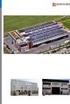 Manual do Utilizador do 3600-4600 Series 2008 www.lexmark.com Índice Informações de segurança...9 Introdução...10 Obter informações sobre a impressora...10 Instalar a impressora...13 Ignorar avisos de
Manual do Utilizador do 3600-4600 Series 2008 www.lexmark.com Índice Informações de segurança...9 Introdução...10 Obter informações sobre a impressora...10 Instalar a impressora...13 Ignorar avisos de
ID do documento: Synology_QIG_2bayCL_
 ID do documento: Synology_QIG_2bayCL_20100319 INSTRUÇ Õ ES DE SEGURANÇ A Leia cuidadosamente estas instruções de segurança antes de utilizar e guarde este manual em local seguro, para futuras consultas.
ID do documento: Synology_QIG_2bayCL_20100319 INSTRUÇ Õ ES DE SEGURANÇ A Leia cuidadosamente estas instruções de segurança antes de utilizar e guarde este manual em local seguro, para futuras consultas.
Guia de utilizador rápido. 1. Requisitos do sistema. 2. Instalação e ativação. Instalação. Ativação
 Guia de utilizador rápido Este Guia de utilizador rápido ajuda-o a instalar e a dar os primeiros passos com o Readiris TM 15. Para informações detalhadas sobre todas as funcionalidades do Readiris TM,
Guia de utilizador rápido Este Guia de utilizador rápido ajuda-o a instalar e a dar os primeiros passos com o Readiris TM 15. Para informações detalhadas sobre todas as funcionalidades do Readiris TM,
Guia do Brother ScanViewer para ios/os X
 Guia do Brother ScanViewer para ios/os X Versão 0 POR Definições de notas Ao longo deste Manual do Utilizador, é utilizado o seguinte estilo de nota: NOTA As Notas indicam o que fazer se ocorrerem determinadas
Guia do Brother ScanViewer para ios/os X Versão 0 POR Definições de notas Ao longo deste Manual do Utilizador, é utilizado o seguinte estilo de nota: NOTA As Notas indicam o que fazer se ocorrerem determinadas
Capítulo 1: Introdução. Capítulo 2: Como começar
 Capítulo 1: Introdução Media Player 100 é um Media Player Digital que inclui um conector para uma memória USB e leitor de cartões. O Media Player 100 conectado ao centro de entretenimento doméstico permite
Capítulo 1: Introdução Media Player 100 é um Media Player Digital que inclui um conector para uma memória USB e leitor de cartões. O Media Player 100 conectado ao centro de entretenimento doméstico permite
Controlo remoto HP Mini (somente em alguns modelos) Manual do utilizador
 Controlo remoto HP Mini (somente em alguns modelos) Manual do utilizador Copyright 2008 Hewlett-Packard Development Company, L.P. Windows e Windows Vista são marcas registadas da Microsoft Corporation
Controlo remoto HP Mini (somente em alguns modelos) Manual do utilizador Copyright 2008 Hewlett-Packard Development Company, L.P. Windows e Windows Vista são marcas registadas da Microsoft Corporation
Como atualizar o seu tablet ou PC TOSHIBA Windows para o Windows 10
 Como atualizar o seu tablet ou PC TOSHIBA Windows para o Windows 10 Caro(a) cliente, A informação incluída neste documento explica como atualizar determinados tablets ou PC TOSHIBA Windows com o Windows
Como atualizar o seu tablet ou PC TOSHIBA Windows para o Windows 10 Caro(a) cliente, A informação incluída neste documento explica como atualizar determinados tablets ou PC TOSHIBA Windows com o Windows
Manual do Utilizador
 Manual do Utilizador Copyright 2016 HP Development Company, L.P. AMD é uma marca comercial da Advanced Micro Devices, Inc. 2012 Google Inc. Todos os direitos reservados. Google é uma marca comercial da
Manual do Utilizador Copyright 2016 HP Development Company, L.P. AMD é uma marca comercial da Advanced Micro Devices, Inc. 2012 Google Inc. Todos os direitos reservados. Google é uma marca comercial da
Calisto P240-M. USB Microtelefone MANUAL DO UTILIZADOR
 TM Calisto P240-M USB Microtelefone MANUAL DO UTILIZADOR Bem-vindo Parabéns por ter adquirido um produto Plantronics. Este manual contém instruções de instalação e utilização do Microtelefone Calisto P240-M
TM Calisto P240-M USB Microtelefone MANUAL DO UTILIZADOR Bem-vindo Parabéns por ter adquirido um produto Plantronics. Este manual contém instruções de instalação e utilização do Microtelefone Calisto P240-M
Placas de suporte externas Manual do utilizador
 Placas de suporte externas Manual do utilizador Copyright 2008 Hewlett-Packard Development Company, L.P. O logótipo SD é marca comercial do respectivo proprietário. Java é uma marca comercial da Sun Microsystems,
Placas de suporte externas Manual do utilizador Copyright 2008 Hewlett-Packard Development Company, L.P. O logótipo SD é marca comercial do respectivo proprietário. Java é uma marca comercial da Sun Microsystems,
Novidades no EPC GM. Navegação gráfica. Navegação comum para cada veículo
 Novidades no EPC GM O GM Next Gen EPC possui inúmeras funcionalidades novas concebidas para tornar a localização da peça certa mais rápida e fácil. Para obter instruções mais detalhadas sobre cada funcionalidade,
Novidades no EPC GM O GM Next Gen EPC possui inúmeras funcionalidades novas concebidas para tornar a localização da peça certa mais rápida e fácil. Para obter instruções mais detalhadas sobre cada funcionalidade,
Manual Básico do Utilizador
 Manual Básico do Utilizador MFC-J6520DW MFC-J6720DW Versão 0 POR Se precisar de contactar o serviço de apoio ao cliente Preencha as seguintes informações para futura consulta: Número do Modelo: MFC-J6520DW
Manual Básico do Utilizador MFC-J6520DW MFC-J6720DW Versão 0 POR Se precisar de contactar o serviço de apoio ao cliente Preencha as seguintes informações para futura consulta: Número do Modelo: MFC-J6520DW
Windows 95/98/Me/2000
 Windows 95/98/Me/2000 Mais que um Sistema Operativo, o MS-Windows é um ambiente de trabalho que simula no ecrã o trabalho diário sobre uma secretária. A ideia base do MS-Windows foi a de esconder a organização
Windows 95/98/Me/2000 Mais que um Sistema Operativo, o MS-Windows é um ambiente de trabalho que simula no ecrã o trabalho diário sobre uma secretária. A ideia base do MS-Windows foi a de esconder a organização
Utilizando recursos de cópia especiais
 Utilizando recursos de cópia especiais Na guia Básico, Avançado ou Imagem da tela Copiar, você pode selecionar recursos de cópia específicos. Dependendo dos opcionais ou modelos, alguns menus podem não
Utilizando recursos de cópia especiais Na guia Básico, Avançado ou Imagem da tela Copiar, você pode selecionar recursos de cópia específicos. Dependendo dos opcionais ou modelos, alguns menus podem não
Série OREGON 450, 450t, 550, 550t. Manual de Início Rápido
 Série OREGON 450, 450t, 550, 550t Manual de Início Rápido Aviso Consulte o guia Informações Importantes de Segurança e do Produto na embalagem do produto quanto a avisos relativos ao produto e outras informações
Série OREGON 450, 450t, 550, 550t Manual de Início Rápido Aviso Consulte o guia Informações Importantes de Segurança e do Produto na embalagem do produto quanto a avisos relativos ao produto e outras informações
Guia "Web Connect" Versão A POR
 Guia "Web Connect" Versão A POR Modelos abrangidos Este Manual do Utilizador aplica-se aos seguintes modelos. DCP-8250DN/MFC-8950DW(T) Definições de notas Ao longo deste Manual do Utilizador, é utilizado
Guia "Web Connect" Versão A POR Modelos abrangidos Este Manual do Utilizador aplica-se aos seguintes modelos. DCP-8250DN/MFC-8950DW(T) Definições de notas Ao longo deste Manual do Utilizador, é utilizado
Manual Básico do Utilizador
 Manual Básico do Utilizador DCP-J420DW Versão 0 POR Se precisar de contactar o serviço de apoio ao cliente Preencha estas informações para futura consulta: Número do Modelo: DCP-J420DW Número de Série:
Manual Básico do Utilizador DCP-J420DW Versão 0 POR Se precisar de contactar o serviço de apoio ao cliente Preencha estas informações para futura consulta: Número do Modelo: DCP-J420DW Número de Série:
TUTORIAL DO SOFTWARE SMART NOTEBOOK 10
 TUTORIAL DO SOFTWARE SMART NOTEBOOK 10 Índice 1. BARRA DE FERRAMENTAS... 2 2. BARRA DE MENUS:... 3 Menu FICHEIRO... 3 -GUARDAR PÁGINA COMO ITEM DA GALERIA... 3 - IMPRIMIR... 4 Menu EDITAR... 4 - CLONAR...
TUTORIAL DO SOFTWARE SMART NOTEBOOK 10 Índice 1. BARRA DE FERRAMENTAS... 2 2. BARRA DE MENUS:... 3 Menu FICHEIRO... 3 -GUARDAR PÁGINA COMO ITEM DA GALERIA... 3 - IMPRIMIR... 4 Menu EDITAR... 4 - CLONAR...
Manual de. funcionamento rápido. Português
 Português Saber como utilizar a máquina 4 Dicas para copiar 6 Dicas para imprimir 7 Dicas para fax 8 Dicas para digitalizar 9 Dicas para registar destinos 10 Pode aceder a http://canon.com/oip-manual
Português Saber como utilizar a máquina 4 Dicas para copiar 6 Dicas para imprimir 7 Dicas para fax 8 Dicas para digitalizar 9 Dicas para registar destinos 10 Pode aceder a http://canon.com/oip-manual
Cópia de Segurança e Recuperação Manual do utilizador
 Cópia de Segurança e Recuperação Manual do utilizador Copyright 2007, 2008 Hewlett-Packard Development Company, L.P. Windows é uma marca registada da Microsoft Corporation nos E.U.A. As informações aqui
Cópia de Segurança e Recuperação Manual do utilizador Copyright 2007, 2008 Hewlett-Packard Development Company, L.P. Windows é uma marca registada da Microsoft Corporation nos E.U.A. As informações aqui
Manual do Usuário. Monitor LED Tecnologia e Inovação ao seu alcance
 Manual do Usuário Monitor LED-2151 Tecnologia e Inovação ao seu alcance Português Precauções de segurança e manutenção Configuração básica Configurações imagem de tela Funções Imagem Cor Rastreamento Volume
Manual do Usuário Monitor LED-2151 Tecnologia e Inovação ao seu alcance Português Precauções de segurança e manutenção Configuração básica Configurações imagem de tela Funções Imagem Cor Rastreamento Volume
Instalação de mapas com Ferramenta de instalação de mapas TomTom WORK
 Instalação de mapas com Ferramenta de instalação de mapas TomTom WORK A Ferramenta da instalação de mapas TomTom WORK (Ferramenta de mapas) permite-lhe actualizar os seus mapas, instalar novos mapas ou
Instalação de mapas com Ferramenta de instalação de mapas TomTom WORK A Ferramenta da instalação de mapas TomTom WORK (Ferramenta de mapas) permite-lhe actualizar os seus mapas, instalar novos mapas ou
Iniciar. Antes de utilizar o comando à distância. Instalação. Efectuar a ligação a uma fonte de vídeo. Efectuar a ligação a um computador
 Iniciar 1 Antes de utilizar o comando à distância Inserir as pilhas Período de substituição das pilhas e Utilizar o comando à distância Alcance de funcionamento do comando à distância 2 Instalação Tamanho
Iniciar 1 Antes de utilizar o comando à distância Inserir as pilhas Período de substituição das pilhas e Utilizar o comando à distância Alcance de funcionamento do comando à distância 2 Instalação Tamanho
Guia Wi-Fi Direct. Versão 0 POR
 Guia Wi-Fi Direct Versão 0 POR Modelos aplicáveis Este Manual do Utilizador aplica-se aos modelos seguintes: MFC-J870DW/J875DW Definições de notas Ao longo do Manual do Utilizador, é utilizado o seguinte
Guia Wi-Fi Direct Versão 0 POR Modelos aplicáveis Este Manual do Utilizador aplica-se aos modelos seguintes: MFC-J870DW/J875DW Definições de notas Ao longo do Manual do Utilizador, é utilizado o seguinte
Seu manual do usuário MEMUP KEOS
 Você pode ler as recomendações contidas no guia do usuário, no guia de técnico ou no guia de instalação para. Você vai encontrar as respostas a todas suas perguntas sobre a no manual do usuário (informação,
Você pode ler as recomendações contidas no guia do usuário, no guia de técnico ou no guia de instalação para. Você vai encontrar as respostas a todas suas perguntas sobre a no manual do usuário (informação,
Aplicações de Escritório Electrónico
 Universidade de Aveiro Escola Superior de Tecnologia e Gestão de Águeda Curso de Especialização Tecnológica em Práticas Administrativas e Tradução Aplicações de Escritório Electrónico Folha de trabalho
Universidade de Aveiro Escola Superior de Tecnologia e Gestão de Águeda Curso de Especialização Tecnológica em Práticas Administrativas e Tradução Aplicações de Escritório Electrónico Folha de trabalho
